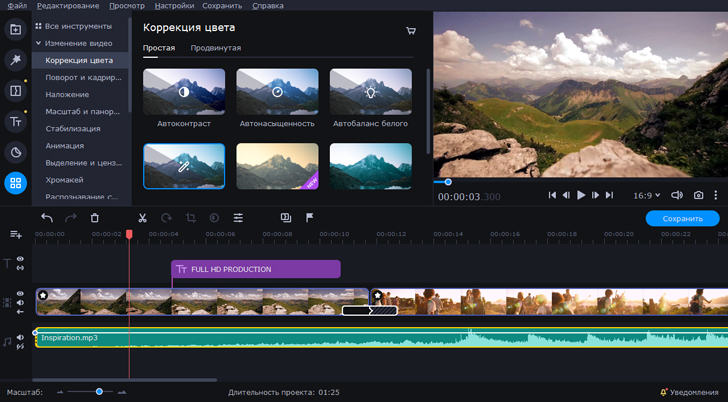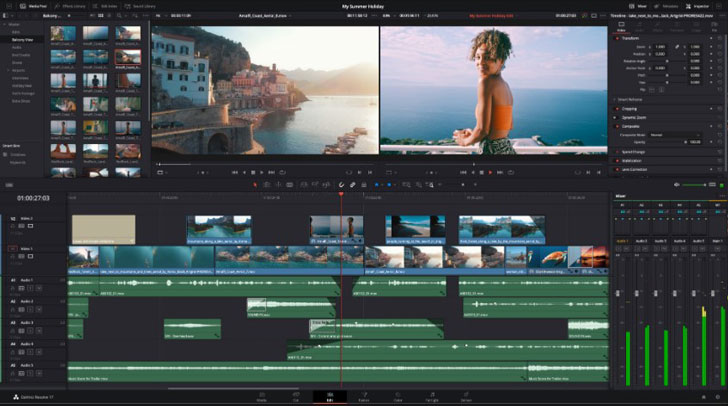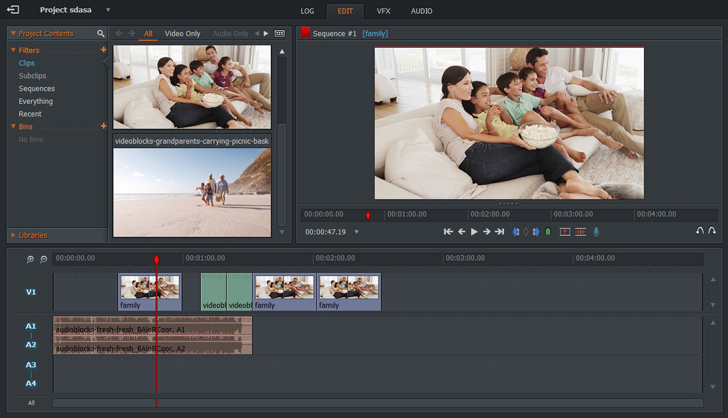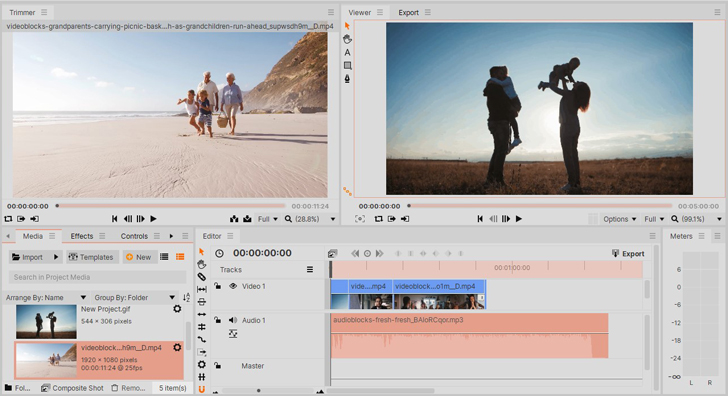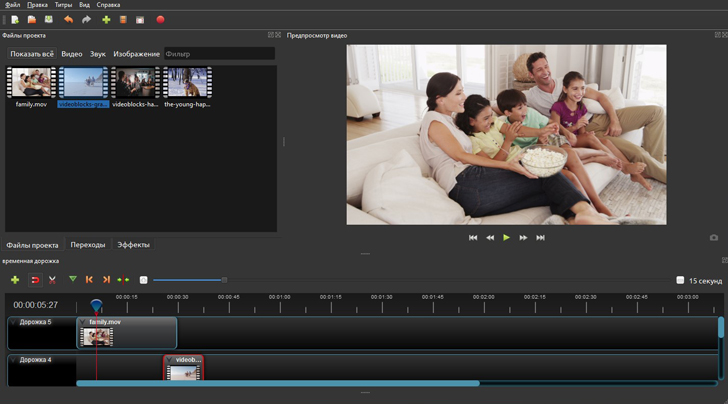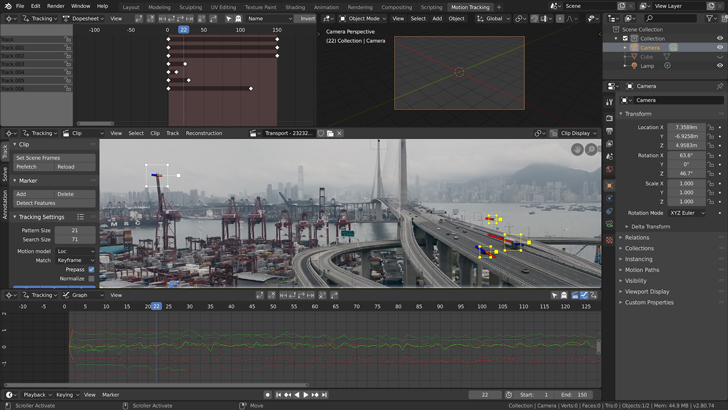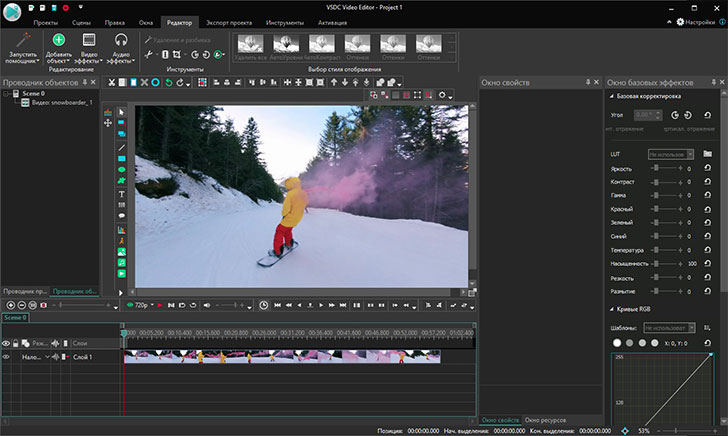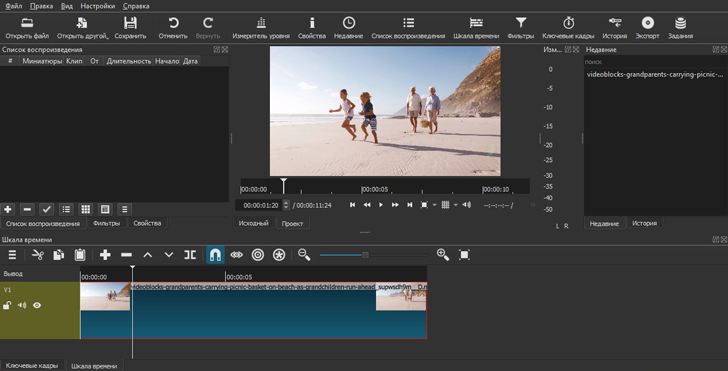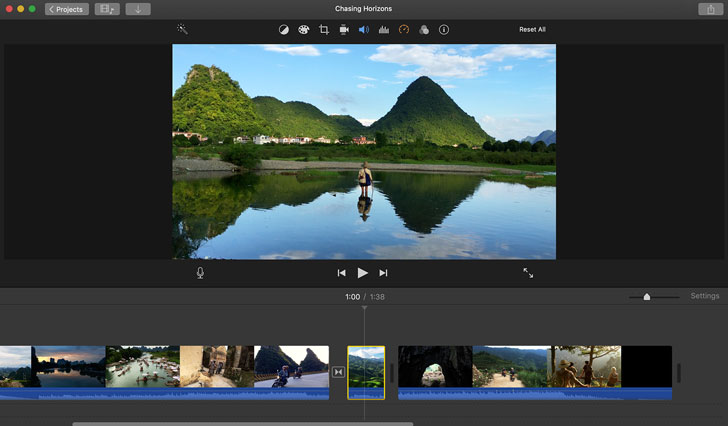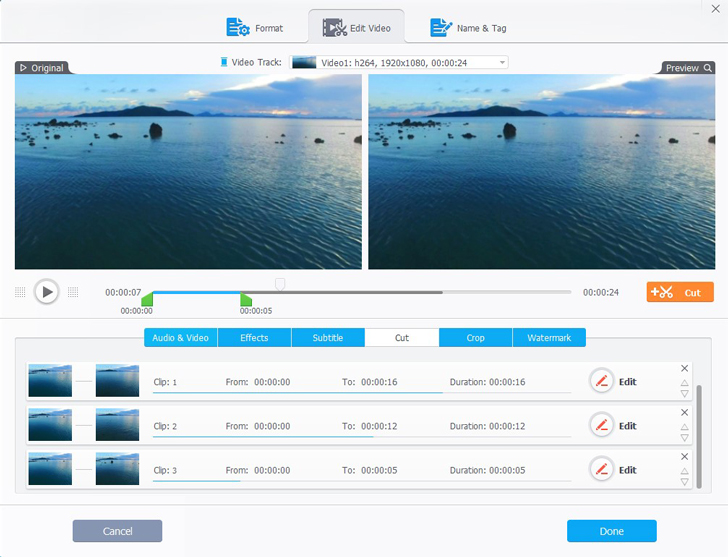Смешные ролики, видеоинструкции и музыкальные клипы стали неотъемлемой частью нашей повседневной жизни. Кто-то предпочитает просто смотреть, а кто-то сам становится контент-мейкером и набирает десятки тысяч просмотров на YouTube.
Качественный монтаж невозможен без профессионального видеоредактора, но большинство бесплатных программ оставляют на ролике водяной знак – это очень бросается в глаза во время просмотра и портит впечатление. Чтобы ваши видео выглядели профессионально, мы подготовили подборку бесплатных редакторов без водяных знаков на ПК.
Видеоредактор, с которым точно не возникнет проблем
Если вам нужна программа для монтажа видео без водяных знаков, присмотритесь к Movavi Video Editor Plus. Он станет незаменимым помощником в создании эффектных клипов, которые оценят ваши родные, друзья и подписчики.
В Movavi Video Editor Plus вы найдете все, что нужно для качественной обработки видеороликов: хромакей, собственная галерея эффектов и переходов, фильтры и расширенная работа с текстом. Вам не придется часами смотреть обучающие ролики на YouTube или читать многостраничные мануалы – интерфейс программы настолько интуитивно понятный, что его освоит даже новичок.
Попробуйте Movavi Video Editor Plus со скидкой 10% для читателей блога!
Лучшие программы для монтажа видео без водяных знаков
| Программа | Лицензия | Язык | Поддержка 4K | Поддержка 3D |
| DaVinci Resolve | бесплатно / 295$ за Studio | Английский | ➕ | ➕ |
| Lightworks | бесплатно / 210$ за Pro | Английский | В версии Pro | В версии Pro |
| Hitfilm Express | бесплатно / 310$ за Pro | Английский |
➕ |
➕ |
| OpenShot | бесплатно | Русский / Английский |
➕ |
➖ |
| Blender | бесплатно | Английский | ➕ | ➕ |
| VSDC Free Video Editor | бесплатно / 20$ за Pro | Русский / Английский | ➕ | ➕ |
| Shotcut | бесплатно | Русский / Английский | ➕ |
➖ |
| iMovie | бесплатно | Русский / Английский | ➕ |
➖ |
| Windows Movie Maker | бесплатно / 15$ за Pro | Английский | ➖ | ➖ |
| VideoProc | trial-версия / годовая подписка 60$ | Английский | ➕ | ➕ |
1. DaVinci Resolve
Возглавляет наш топ DaVinci Resolve. На первый взгляд софт может показаться сложным – настолько он функциональный и мощный. но через несколько дней вы уже наверняка будете работать в нем с закрытыми глазами. Это профессиональное программное обеспечение обладает практически всеми инструментами для работы с вашим видеопроектом.
ОС: Windows, MacOS
Рейтинг: 9/10
Цена: бесплатно / 295$ за версию DaVinci Resolve Studio
Плюсы:
➕ Современный и стильный интерфейс
➕ Возможность работы на двух экранах одновременно
➕ Содержит сотни 2D- и 3D-инструментов
➕ Возможность профессионального редактирования аудио
➕ Быстрый экспорт готового видеоролика на YouTube, Vimeo
➕ Более 100 визуальных эффектов
➕ Поддержка сторонних плагинов Open FX и VST
➕ Совместимость со всеми современными форматами и кодеками
Минусы:
Новичку рабочая панель может показаться сложной
➖ Для полноценной работы понадобится мощный компьютер
➖ Многие фишки доступны только в Studio-версии программы
Кому подойдет: тем, кому важно в результате увидеть яркую, сочную, а главное – качественную картинку на мониторе. DaVinci Resolve – выбор видеоблогеров, операторов и киностудий.
2. Lightworks
Отличный бесплатный видеоредактор без водяных знаков, в котором собраны профессиональные инструменты – с ними ваши ролики имеют все шансы побить рекорды по просмотрам и лайкам.
ОС: Windows, MacOS
Рейтинг: 8/10
Цена: бесплатно / 210$ за годовую подписку на PRO версию
Плюсы:
➕ Функция Drag & Drop
➕ Экспорт в качестве HD, Full HD, 2K и 4K
➕ Настройка сочетания клавиш
➕ Мультизадачность – редактируйте ролик и выгружайте готовый клип на YouTube одновременно
➕ Доступ к бесплатному аудио- и видеоконтенту
➕ Разнообразные эффекты, переходы и фильтры
➕ Настраиваемый интерфейс
Минусы:
➖ Отсутствует функция стабилизации изображения
➖ Не поддерживает меню на русском языке
➖ Существенные ограничения в бесплатной версии
Кому подойдет: free-версия софта – лучший вариант для пользователей, которые создают любительские ролики и не нуждаются в сложных функциях.
3. Hitfilm Express
Стабильное полнофункциональное программное обеспечение для редактирования видеороликов. Его работой можно наслаждаться даже без апгрейда до Hitfilm Pro — все необходимые инструменты есть в бесплатной версии софта.
ОС: Windows, MacOS
Рейтинг: 8/10
Цена: бесплатно / 350$ за Hitfilm Pro
Плюсы:
➕ Огромное количество видеоуроков
➕ Возможность кастомизировать рабочую панель
➕ Экспорт аудиодорожки в формате WAV
➕ Функция записи голоса и его моментального его наложения на клип
➕ Высокая производительность
➕ Набор инструментов для постпродакшена
➕ Online-сообщество пользователей программы
Минусы:
➖ Высокие системные требования
➖ Обучающие ролики и само приложение на английском языке
➖ Без регистрации на официальном сайте на видео будет водяной знак
Кому подойдет: софт по достоинству оценят блогеры, которые пока не готовы приобретать платную утилиту, но нуждаются в профессиональных инструментах для обработки видеороликов.
4. OpenShot
Простой редактор с открытым исходным кодом, удостоенный многими наградами от тематических интернет-порталов. С OpenShot вам не составим труда создать потрясающие ролики, фильмы или анимации: программа обладает понятным меню и богатым набором функций.
ОС: Windows, MacOS, Linux
Рейтинг: 7/10
Цена: бесплатно
Плюсы:
➕ Интерфейс, который освоит даже новичок
➕ Поддержка 3D-анимации
➕ Совместим со многими аудио- и видеоформатами
➕ Эффекты можно просматривать в режиме реального времени
➕ Инструменты для работы с аудио
➕ Неограниченное количество дорожек
➕ Экспорт в 4K
Минусы:
➖ Нестабильная работа программы
➖ Медленная скорость рендеринга
Кому подойдет: достойный выбор для начинающего пользователя – в OpenShot есть все необходимые инструменты для создания неповторимых кадров и работы с эффектами.
5. Blender
Изначально софт предназначался для 3D-моделирования и создания анимации. Сегодня Blender обладает ещё и мощным встроенным видеоредактором, который ничем не уступает другим программам.
ОС: Windows, MacOS
Рейтинг: 6/10
Цена: бесплатно
Плюсы:
➕ Просмотр эффектов в режиме реального времени
➕ 32 слота для добавления видео, музыки, изображений, сцен, масок и эффектов
➕ Возможность создавать 3D-анимацию для своих роликов
➕ Детальная работа с аудиодорожками
➕ Можно воспользоваться портативной версией софта
➕ Обучающие материалы на русском языке
➕ Поддерживает большинство популярных видеоформатов и кодеков
Минусы:
➖ Сложный интерфейс для начинающего пользователя
➖ Программа полностью на английском языке
➖ В качестве видеоредактора имеет ограниченный функционал
Кому подойдет: тем, кто создает мультипликационные ролики и видеоигры, увлекается 3D-анимацией.
6. VSDC Free Video Editor
Полупрофессиональный редактор видео без водяных знаков, который может конкурировать даже с дорогим программным обеспечением. С помощью VSDC вы можете создавать ролики из комбинации видео, фото и аудиофайлов.
ОС: Windows
Рейтинг: 6/10
Цена: бесплатно / 20$ за PRO версию
Плюсы:
➕ Разнообразные эффекты, фильтры и переходы
➕ Конвертация видеофайлов и запись на DVD
➕ Выборочная цветокоррекция
➕ Поддерживает различные форматы изображений, видео и аудио
➕ Возможность делиться готовыми проектами в социальных сетях
➕ Высокая скорость рендеринга
➕ Невысокая цена за полную версию программы
Минусы:
➖ Некоторые функции тяжело найти в панели управления
➖ Большое количество ограничений в бесплатной версии
Кому подойдет: начинающему пользователю, который только-только знакомится с видеоредакторами и их базовыми функциями.
7. Shotcut
Полностью бесплатная многофункциональная программа для редактирования видео с открытым исходным кодом. Интуитивно понятный видеоредактор, который справляется с поставленными задачами практически безупречно.
ОС: Windows, MacOS, Linux
Рейтинг: 6/10
Цена: бесплатно
Плюсы:
➕ Софт потянет даже слабенький ноутбук
➕ Возможность использовать ключевые кадры для наложения эффектов
➕ Детальная проработка титров и субтитров
➕ Обработка видео 4K и 8K
➕ Извлечение аудиодорожки из клипа
➕ Функция Drag & Drop
➕ Предусмотрена портативная версия софта
Минусы:
➖ Отсутствует возможность прямого экспорта ролика на сайт или соцсети
➖ Нет поддержки 360 VR и 3D
Кому подойдет: тем, кому не нужны сложные и профессиональные функции – создают клипы и ролики для себя, семьи и друзей.
8. iMovie
Программное обеспечение от Apple, которое предустановлено на ноутбуках Mac, смартфонах iPhone и планшетах iPad. Софт обладает всеми необходимыми базовыми инструментами для создания роликов и клипов.
ОС: MacOS
Рейтинг: 5/10
Цена: бесплатно
Плюсы: 5/10
➕ Современный и понятный интерфейс
➕ Возможности для глубокой цветокоррекции
➕ Собственная галерея эффектов, переходов, тем и фильтров
➕ Автокоррекция качества видеоизображения
➕ Поддержка MacBook Touch Bar
➕ Импорт аудио из iTunes и GarageBand
➕ Функция автосохранения
Минусы:
➖ Некоторые пользователи жалуются на медленную скорость рендеринга
➖ Скромный выбор видео- и аудиоэффектов
Кому подойдет: тем, у кого старая версия компьютера Apple – он вряд ли потянет что-то более мощное. Несмотря на это, новички без труда смогут создать в iMovie простенький видеоролик.
9. Windows Movie Maker
Если предыдущее программное обеспечение было для любителей Apple, то Movie Maker создан для поклонников Microsoft. Сейчас функционал программы значительно разнообразнее, чем несколько лет назад.
ОС: Windows
Рейтинг: 5/10
Цена: бесплатно/ PRO-версия обойдется в 15$
Плюсы:
➕ Совместимость со многими популярными форматами и кодеками
➕ Легкая и понятная рабочая панель
➕ Добавление и редактирование фоновой аудиодорожки
➕ Быстрая нарезка и склейка разных частей видео
➕ Набор шрифтов, фильтров, переходов и эффектов
➕ Применение эффекта «панорамирование» к фотографиям
➕ Возможность скачать видео в формате HD
Минусы:
➖ Программа может зависнуть во время работы
➖ Продвинутые функции доступны только в платной версии
Кому подойдет: тем, кто часто создает презентации или слайд-шоу – Movie Maker легко справится с этой задачей.
10. VideoProc
Универсальный видеоредактор позволит легко отредактировать ролик, конвертировать его и сохранить в 4K. У VideoProc высокая скорость обработки видео без потери его качества.
ОС: Windows, MacOS
Рейтинг: 4/10
Цена: trial-версия / годовая подписка на обойдется в 60$
Плюсы:
➕ Встроенный конвертер для видео и аудио
➕ Аппаратное ускорение программного обеспечения
➕ Предусмотрен стабилизатор изображения
➕ Удаление шума
➕ Возможность создать GIF-анимацию из видео
➕ Совместимость со всеми устройствами: GoPro, DJI, iPhone, Android и 4K камеры
➕ Захват и запись экрана
Минусы:
➖ Пробный вариант VideoProc позволяет редактировать ролики длительностью не более 5 минут
Кому подойдет: тем, кто ищет простое, быстрое и стабильное программное обеспечение для беспроблемного редактирования видео.
Некоторые компании-разработчики программ для обработки фото и видео применяют водяные знаки, чтобы ограничить использование бесплатной версии своего ПО. В этом нет ничего предосудительного, если пользователей об этом явно предупреждают до того, как они начали работу в программе. Однако нередко случается так, что логотип компании на видео становится полной неожиданностью уже после экспорта.
Для тех, кто хочет избежать подобной ситуации, мы протестировали 10 бесплатных редакторов для видео, которые позволяют экспортировать файлы без водяных знаков и прочих существенных ограничений.
В этом обзоре вы найдёте редакторы для Windows ОС, Linux ОС, Mac ОС, а также две облачные платформы.
VSDC (Windows)
VSDC – это бесплатный видеоредактор для пользователей Windows ОС. Этот инструмент подойдёт как для базового монтажа – нарезки видео, наложения текста, удаления оригинальной аудиодорожки – так и для более сложных задач, таких как цветокоррекция, спецэффекты и работа с многослойностью.
VSDC включает несколько десятков кастомизируемых видео- и аудиоэффектов, переходов и фильтров. Кроме того, в вашем распоряжении широкий набор инструментов для цветокоррекции. Вы сможете не только вручную настроить яркость, контраст, гамму и прочие параметры цвета, но и работать на более продвинутом уровне с использованием гистограмм, каналов цвета, H&S и RGB спектров. Отличительная особенность VSDC — встроенный редактор LUTs, который позволяет применять готовые LUTs к видео и изображениям, а также создавать собственные LUT-шаблоны с нуля.
Помимо инструментов для монтажа в VSDC есть встроенный конвертер для видео, скрин рекордер, инструмент для захвата видео с вебкамеры, инструмент для записи голоса, а также инструмент для прямой загрузки видео на YouTube. В сравнении с большинством видеоредакторов VSDC является самой легковесной программой, которая работает даже на несовременных ПК с небольшим объёмом памяти.
Продукт монетизируется через годовую подписку на премиум-версию VSDC Pro. Стоимость подписки всего 1600 рублей в год. При этом вы дополнительно получаете инструмент для отслеживания движения, график звуковой волны, возможность работы с маской и ещё несколько инструментов для профессионального монтажа. Впрочем, для более простых задач бесплатной версии редактора будет вполне достаточно.
Перейти на официальную страницу редактора VSDC
Kapwing (облачный редактор)
Kapwing – простой, минималистичный редактор, который подойдёт даже тем, у кого нет опыта работы с видео. Данный инструмент работает в браузере, и вы можете использовать его как с компьютера, так и с планшета или телефона. Всё что потребуется для работы – это стабильное Интернет-соединение. У Kapwing также нет высоких системных требований, так как программа работает в облаке.
После регистрации вы получаете рабочее пространство, которое легко интегрируется с Google Drive и Google Photos для быстрой загрузки файлов. Таймлайн редактора включает несколько дорожек для аудио и видео. Это значит, что вы сможете использовать приёмы наложения и создавать коллажи из видео, а также эффекты из категории «картинка-в-картинке». В меню редактирования есть инструменты для нарезки файлов, поворота изображений, настройки скорости и эффекта приближения. Кроме того, в программе доступны стандартные эффекты перехода и встроенный Хромакей для удаления зелёного фона.
В отличие от многих аналогов, у Kapwing есть встроенная галерея медиафайлов. Она включает в себя шаблоны видеороликов для соцсетей, таких как LinkedIn и Instagram, стоковые изображения, видео, саундтреки и звуковые эффекты. Шаблоны из галереи можно использовать в оригинальном виде или в качестве примеров для вдохновения. В любом случае, их наличие может прийтись очень кстати.
Модель монетизации Kapwing основана на подписке на премиум-версию, однако в данном случае, ограничения бесплатной версии более существенны. Например, бесплатно вы сможете экспортировать только 3 видео в месяц без водяных знаков. Каждое видео при этом должно быть меньше 250 МБ и короче 30 минут. Если вы решите перейти на платную версию, есть два варианта подписки: $24 в месяц или $192 в год.
Перейти на официальный сайт Kapwing
iMovie (Mac и iPhone)
Для владельцев Mac iMovie нередко является видеоредактором по умолчанию. Это бесплатная, простая в использовании программа, которая уже предустановлена в операционной системе macOS. iMovie подходит как новичкам, так и профессиональным пользователям, так что если вы работаете на Mac, это наша основная рекомендация.
У iMovie современный, интуитивно понятный интерфейс и временная шкала, которая позволяет использовать несколько дорожек для видео и аудио. Базовый набор инструментов включает в себя обрезку, стабилизацию видео, цветокоррекцию и даже удаление фонового шума. Как и Kapwing, iMovie позволяет использовать в работе шаблоны, в частности, фоны и анимированные текстовые элементы. Галерея шаблонов iMovie не такая внушительная, как у Kapwing, но тем не менее, это удобный инструмент для экономии времени в процессе создания простых видеороликов.
Среди прочих преимуществ этого редактора стоит выделить интеграцию с iTunes. Она позволяет быстро импортировать саундтреки из вашей библиотеки, не выходя из программы. Кроме того, в iMovie также есть встроенная библиотека бесплатных саундтреков и звуковых эффектов.
В отличие от большинства видеоредакторов в этом списке, у iMovie нет премиум-версий или Pro-инструментов, за которые придется платить. Это совершенно бесплатный редактор видео без каких-либо водяных знаков, пробных периодов и ограничений по форматам.
Узнать больше об iMovie в магазине приложений Apple
Kdenlive (Windows, Mac и Linux)
Kdenlive — это бесплатный видеоредактор с открытым исходным кодом, доступный для пользователей Windows, Mac и Linux. Этот инструмент менее интуитивен, чем Kapwing или iMovie, однако с точки зрения функциональности и набора эффектов, он стоит на порядок выше.
Помимо базовых операций, Kdenlive позволяет создавать анимированные заголовки, использовать мультикамерный монтаж, работать с альфа-каналом и настройками звука. Для цветокоррекции здесь есть стандартные инструменты настройки спектра RGB, настройка баланса белого, элементы управления яркостью по ключевым кадрам, настройки гаммы и многое другое.
Как и у VSDC, у редактора Kdenlive довольно низкие системные требования, поэтому он отлично подходит для работы даже на не самых мощных компьютерах. Для облегчения процесса обработки объемных файлов программа использует технологию прокси – то есть, создаёт копии файлов меньшего размера и применяет все изменения к оригинальным файлам только на этапе экспорта. Этот приём позволяет работать с видео в 4K и создавать проекты с большим количеством эффектов, даже если на компьютере не так много памяти.
Kdenlive — полностью бесплатный видеоредактор, однако стоит иметь в виду, что как и в случае с большинством опенсорс проектов, за технической поддержкой и инструкциями следует обращаться не к команде, а к открытым источникам: онлайн-сообществу и инструкциям на YouTube.
Перейти на сайт Kdenlive
Lightworks (Windows, Mac и Linux)
Lightworks — одна из первых программ для профессионального монтажа. За 25 лет на рынке Lightworks заработала репутацию первоклассного ПО, которое использовали при создании таких киношедевров как “Криминальное чтиво” и “Король говорит”.
В отличие от большинства десктопных редакторов, перед тем как дать доступ к установочному файлу, Lightworks требует зарегистрировать аккаунт. Пока программа устанавливается, вам будет предложено просмотреть обзорную инструкцию по использованию базовых инструментов. Таким образом, создатели Lightworks хотят максимально подготовить пользователей к началу работы.
Профессионалы монтажа в первую очередь ценят Lightworks за возможность быстро нарезать большой объём файлов — как с помощью мышки, так и через горячие клавиши. Однако это не всё, на что способна данная программа. Помимо базовых инструментов, здесь также есть широкий набор эффектов и возможностей для цветокоррекции.
Несмотря на то, что Lightworks — профессиональный инструмент, начинающим пользователям доступна бесплатная подписка с небольшими функциональными ограничениями. Например, бесплатно вы сможете экспортировать видео в разрешении не более чем 720p, а из преднастроенных профилей вам будут доступны только YouTube и Vimeo. При переходе на платные версии редактора вы можете выбрать между опциями Lightworks Create ($9.99 в месяц) и Lightworks Pro ($23.99 в месяц).
Перейти на сайт Lightworks
Avid Media Composer First (Windows, Mac)
Avid Media Composer First —это бесплатная версия Avid Media Composer для тех, кто хочет познакомиться с инструментом профессионального уровня, не разорившись на стоимость подписки. Возможностей бесплатной версии может не хватить на производство коммерческого видеоконтента, однако, она отлично подойдёт для проектов средней сложности.
В редакторе доступны 4 дорожки для видео и 8 дорожек для аудиофайлов, мультикамерный монтаж, инструменты нарезки, стабилизации видео, цветокоррекции, а также внушительный набор эффектов. Программа также поддерживает плагины AVX и AAX из официального маркетплейса Avid. На этапе экспорта вы можете сохранить видео в разрешении 1080p и загрузить его на YouTube или Vimeo.
Для стабильной работы программы рекомендуется использовать компьютер с 16 ГБ оперативной памяти (32 ГБ, если вы работаете с UHD видео или видео с высокой частотой кадров в секунду), а также современную графическую карту.
Открыть официальную страницу Avid Media Composer
Openshot (Windows, Mac и Linux)
Openshot — это ещё один бесплатный опенсорс видеоредактор, позволяющий экспортировать видео без водяных знаков. У Openshot, пожалуй, один из наиболее интуитивных интерфейсов, и он работает на любой ОС, включая Windows, macOS, Linux и Chrome.
Поскольку Openshot — нелинейный видеоредактор, он позволяет использовать несколько видеодорожек одновременно и объединять файлы на сцене. Вы без труда сможете применить эффект «картинка-в-картинке» или сделать видеоколлаж. Кроме того, в Openshot есть большой набор эффектов перехода, встроенная галерея эмоджи, и меню аудио- и видеоэффектов.
Отдельно стоит отметить стилизованные текстовые шаблоны: классические заголовки, подписи в новостном стиле, сообщения об использовании лицензии Creative Commons и предупреждения о возрастном рейтинге фильма. Вы также сможете подключить Blender и создавать более сложные анимированные заголовки.
У Openshot нет платной версии. Монетизация проекта происходит за счёт рекламы на сайте и донатов. Единственная существенная проблема, с которой мы столкнулись при тестировании — это периодическое падение программы при больших нагрузках. Однако, если вы ищете редактор для базовых операций, Openshot вполне подойдёт для ваших задач.
Перейти на сайт Openshot
Clipchamp (облачный редактор)
Clipchamp — облачный видеоредактор с бесплатной версией для начинающих пользователей. Судя по меню инструментов и шаблонам, создатели Clipchamp таргетируют не профессионалов монтажа, а в первую очередь блогеров, инфлюенсеров и создателей онлайн-курсов.
Как и Kapwing, Clipchamp работает в браузере. Всё, что необходимо для начала работы — зарегистрировать аккаунт и следовать инструкциям. Программа позволяет быстро создавать видео по выбранному шаблону с преднастроенными дизайном, текстом и визуальными элементами. Впрочем, вы также сможете кастомизировать шаблон или создать видео самостоятельно с нуля. Помимо инструментов для монтажа, в Clipchamp есть скрин рекордер и опция захвата видео с вебкамеры.
Если вы работаете над созданием видео для социальных сетей, вы наверняка оцените встроенную галерею медиафайлов, доступных к бесплатному использованию. В галерее есть качественные видео, изображения, звуки, стикеры и даже файлы GIF от GIPHY.
На этапе экспорта можно сохранить видео в формате GIF или MP4, а также выбрать между разрешениями 480p, 720p и 1080p. Вы также можете загрузить видео напрямую на YouTube, TikTok, Pinterest или сохранить файл в своём облачном хранилище. При всех этих условиях, бесплатная версия Clipchamp всё таки имеет некоторые ограничения. Во-первых, пользователям бесплатной версии недоступны некоторые стоковые файлы и шаблоны премиум-уровня из галереи. Во-вторых, в бесплатной подписке нет доступа к бренд-лукам – готовым наборам визуальных элементов, которые предназначены для создания контента в едином стиле. Впрочем, даже без платных возможностей, Clipchamp выглядит как незаменимый инструмент для СММ.
Перейти на сайт Clipchamp
Videopad (Windows, Mac)
Videopad — это видеоредактор для ОС Windows и Mac OS X, который предлагает бесплатную версию для некоммерческого использования. Программа включает в себя множество инструментов, в том числе видео- и аудио рекордеры, инструмент для создания скриншотов и галерею шаблонов. Несмотря на то, что этот редактор не позиционируется как профессиональный, мы рекомендуем ознакомиться с вводными инструкциями перед началом работы, поскольку обилие опций в меню может сбить начинающего пользователя с толку. К слову, ссылка на инструкции удобно расположена прямо в окне предварительного просмотра.
По умолчанию, в Videopad отображается только одна видеодорожка и одна звуковая дорожка, однако вы можете вручную создавать дополнительные треки и использовать все преимущества нелинейного монтажа: объединять файлы, работать с маской и альфа-каналом, а также применять эффекты типа “картинка-в-картинке.” Кроме того, в Videopad доступна впечатляющая коллекция эффектов перехода, в том числе, эффекты Motion Blur, Zoom и Ken Burns. Как и VSDC, Videopad позволяет детально настраивать внешний вид эффектов и адаптировать их к своим потребностям.
Для быстрого создания видео по шаблону Videopad предлагает воспользоваться функцией Video maker. С помощью этого инструмента вы сможете собрать анимированное вступление к видео или видео из фотографий в стиле слайдшоу. Также в программе доступна библиотека со звуками, звуковыми эффектами, объектами клипарт и рамками для изображений.
На этапе сохранения проекта Videopad предлагает перейти на премиум-версию программы, но как некоммерческий пользователь, вы можете закрыть окно с предложением и перейти к настройкам экспорта. Никаких ограничений по формату, продолжительности или разрешению видео нет: видео можно сохранить на компьютере или загрузить напрямую на YouTube, Vimeo, Dropbox, Google Drive, OneDrive или Flickr.
Перейти на сайт Videopad
Davinci Resolve (Windows, Mac)
Davinci Resolve — профессиональный видеоредактор, разработанный компанией Blackmagic Design. Среди аналогов Resolve выделяется не столько инструментами для монтажа, сколько продвинутыми возможностями цветокоррекции. Именно эту программу использовали для создания фильмов «Аватар», «Ла-Ла Ленд» и «Пираты Карибского моря».
Resolve сложно поставить в один ряд с большинством редакторов в этом списке, поскольку это не просто редактор, а целая платформа, на освоения которой даже опытным пользователям потребуется некоторое время. Однако, если ваша цель – стать профессионалом в сфере монтажа и цветокоррекции, это одна из тех программ, без которой вам, вероятно, не обойтись.
Среди основных инструментов для цветокоррекции в Resolve есть гистограмма, кривые RGB и H&S, а также цветовые спектры. Поскольку программа рассчитана на повторяющиеся задачи по корректировке цветов, здесь есть возможность применять настройки из предыдущих проектов и использовать сторонние изображения в качестве ориентира цветовой схемы. Помимо инструментов для цветокоррекции, в Davinci есть меню эффектов, удобный таймлайн, текстовый редактор и всё, что необходимо для работы со звуком.
Resolve — это редкий пример профессионального ПО высокого уровня, которое доступно абсолютно бесплатно без водяных знаков и каких-либо существенных ограничений. Однако пользоваться им смогут лишь владельцы мощных ПК. Помимо достаточного объёма свободного пространства на жёстком диске, для работы с Resolve рекомендуется иметь не менее 8 ГБ системной оперативной памяти и не менее 4 ГБ графической памяти.
Перейти на сайт Davinci Resolve
Финальные рекомендации
Сегодня программы для монтажа — в том числе, продвинутые программы для нелинейного монтажа — перестали быть категорией инструментов, доступных только профессионалам. Монтаж доступен практически каждому, у кого есть компьютер с минимальным объёмом памяти и подключением к Интернету. А главное, рынок непрерывно растет, и новые инструменты для редактирования появляются каждые несколько месяцев.
Это значит, что вы сможете найти подходящее программное обеспечение вне зависимости от характеристик вашего компьютера или навыков монтажа. Например, если вы ищете программу с низкими системными требованиями, обратите внимание на VSDC, Kdenlive и Openshot. Если вы предпочитаете работать в браузере, Kapwing и Clipchamp — отличные варианты, пусть и для непрофессионального использования. Ну а если вы планируете начать карьерный путь в мире кинематографии, стоит освоить Davinci Resolve, Avid или Lightworks.
Хотите больше вариантов? Попробуйте Shotcut (ещё один редактор с открытым исходным кодом), Hitfilm Express, Olive или VN (для MacOS). Все четыре программы бесплатны и не имеют водяных знаков. Советуем выделить время на каждый вариант, протестировать инструменты, которые, по вашему мнению, вы будете использовать чаще всего, и посмотреть, какой из них максимально вам подходит.
Лучшие инструменты для Windows, macOS, Linux, iOS и Android.
1. iMovie
- Платформы: macOS, iOS.
Практически идеальный инструмент от Apple для простого редактирования видео. И настольная, и мобильная версии имеют классический интерфейс с монтажным столом, удобный браузер медиафайлов, а также встроенную галерею переходов, эффектов и фильтров. Есть готовые шаблоны самых разных проектов и богатые настройки экспорта вплоть до 4К.
2. DaVinci Resolve
- Платформы: Windows, macOS, Linux.
Профессиональный видеоредактор продвинутого уровня. DaVinci Resolve ориентирован на постпродакшен и имеет огромное количество инструментов для коррекции картинки и звука. У бесплатной версии есть несколько ограничений, которые обычному пользователю, скорее всего, будут незаметны. Среди них более низкое 4К‑разрешение, отсутствие возможности совместной работы и водяные знаки для некоторых фильтров.
Скачать →
3. Shotcut
- Платформы: Windows, macOS, Linux.
Неплохой редактор с открытым исходным кодом, который будет одинаково хорош как для начинающих, так и для более опытных пользователей. Shotcut отличается гибким интуитивным интерфейсом и поддержкой большого количества форматов видео, включая 4К. Помимо базовых возможностей обработки, доступны переходы, комбинируемые фильтры и экспорт не только в заданный формат, но и под конкретное устройство.
Скачать →
4. Lightworks
- Платформы: Windows, macOS, Linux.
Мощный профессиональный видеоредактор, предыдущие версии которого использовались для монтажа «Криминального чтива», «Волка с Уолл‑стрит» и других известных фильмов. Lightworks поддерживает мультикамерный монтаж, цветокоррекцию с аппаратным ускорением и другие функции, доступные только в дорогих программах.
В базовой версии можно работать с видео вплоть до 5К, но опции экспорта ограничены 720р или 1 080р при загрузке на Vimeo.
Скачать →
5. OpenShot
- Платформы: Windows, macOS, Linux.
Кросс‑платформенный редактор с удобным интерфейсом и довольно неплохим списком возможностей, который хорошо подойдёт начинающим. OpenShot умеет работать с различными форматами видео, поддерживает неограниченное количество дорожек, а также имеет неплохую галерею переходов, фильтров и титров.
Скачать →
6. Avidemux
- Платформы: Windows, macOS, Linux.
Очень простой видеоредактор, который при этом прекрасно справляется с базовым монтажом. Avidemux не сравнится по функциям с современными аналогами. Тем не менее его удобно использовать для обрезки и склейки видео, поскольку он позволяет выполнять эти операции без перекодирования файлов, благодаря чему экономит время.
Скачать →
7. HitFilm Express
- Платформы: Windows, macOS.
Создатели позиционируют HitFilm Express как простую программу для начинающих, которые хотят получить доступ к профессиональным инструментам редактирования. Помимо базовых правок, здесь доступны цветокоррекция и маски, поддержка панорамных видео и хромакея, а также наложение спецэффектов к отдельным частям кадра и работа с 3D‑объектами. Готовые материалы можно экспортировать в различные форматы с гибкими настройками.
При скачивании разработчики предлагают заплатить любую цену и дают дополнительные пакеты эффектов, переходов и другого контента в зависимости от суммы. Если передвинуть ползунок в крайнее положение, то программу можно получить бесплатно. В этом случае бонусов не будет, но и без них опций HitFilm Express хватает с лихвой.
Скачать →
8. KDEnlive
- Платформы: Windows, Linux.
Мощный видеоредактор с открытым исходным кодом, поддержкой практически любых форматов и возможностью экспорта в 4K. KDEnlive умеет задействовать аппаратное ускорение, позволяет применять варьируемые эффекты и переходы, а также может добавлять в ролики цветокоррекцию и способен работать с прокси‑файлами. Кроме того, в приложении есть настраиваемые шорткаты, темы оформления и опция установки плагинов.
Скачать →
9. Videopad
- Платформы: Windows, macOS.
Довольно функциональная программа для нелинейного монтажа с интуитивным интерфейсом и возможностью импорта контента более чем в 60 форматах, включая панорамные и 3D‑видео. Videopad позволяет выполнять все популярные операции — от обрезки и наложения переходов до изменения скорости и добавления субтитров. А в дополнение к этому содержит профессиональные шаблоны для создания тематических роликов.
Скачать →
10. VSDC Free Video Editor
- Платформа: Windows.
Бесплатная версия популярного редактора, которая, несмотря на урезанную функциональность, может похвастаться массой профессиональных опций. VSDC умеет работать с хромакеем и масками, поддерживает цветокоррекцию и стабилизацию, а также имеет модуль для отслеживания объекта в кадре и содержит множество эффектов. Программа позволяет захватывать видео с экрана и внешних источников. Готовые материалы можно экспортировать в разрешении 4K и сразу же выгружать на YouTube.
Скачать →
11. Splice
- Платформы: iOS, Android.
Простой, но мощный редактор для монтажа контента в ситуациях, когда под рукой нет компьютера. Шаблоны стилей, фильтры, синхронизация с аудиодорожкой — в Splice есть всё, что нужно для подготовки профессиональных видео для YouTube, Instagram* и других соцсетей.
12. Clips
- Платформа: iOS.
Простое приложение Apple, которое идеально подходит для создания коротких и забавных роликов для публикации в соцсетях. В Clips есть уйма фильтров и эффектов, крутейшие стикеры, а также продвинутые титры и анимированные постеры на все случаи жизни.
13. Magisto
- Платформы: iOS, Android.
Современный видеоредактор с умными функциями, с помощью которого всего в несколько шагов можно создавать для соцсетей впечатляющие ролики профессионального качества. Выберите стиль, добавьте видео и фото, подберите музыку из встроенной медиатеки, а всё остальное возьмут на себя алгоритмы искусственного интеллекта.
Приложение не найдено
14. FilmoraGo
- Платформа: Android.
Популярный видеоредактор, позволяющий монтировать и обрабатывать видео на ходу. Помимо базовых обрезки и склейки, в FilmoraGo можно применять тематические фильтры и другие эффекты, добавлять музыку и переходы, а также изменять скорость воспроизведения. В бесплатной версии доступно множество вариантов экспорта, но с логотипом на видео.
15. Movie Maker
- Платформа: Android.
Простое, но довольно функциональное приложение для монтажа, с которым можно легко объединить несколько видео, отредактировать их и добавить различные эффекты. Movie Maker предлагает целый набор фильтров, переходов и образцов музыки, а также позволяет изменять скорость воспроизведения и применять к роликам эффект размытия.
Приложение не найдено
Текст статьи обновлён 20 июля 2021 года.
Читайте также 🎞🧐✂️
- 6 лучших альтернатив видеоредактору Windows Movie Maker
- 6 лучших бесплатных видеоредакторов для iPhone
- 8 лучших аудиоредакторов для музыки и голосовых дорожек
- 6 отличных программ для монтажа видео
- Простые сервисы и приложения для создания и редактирования видео
*Деятельность Meta Platforms Inc. и принадлежащих ей социальных сетей Facebook и Instagram запрещена на территории РФ.
Выбирая бесплатный видеоредактор, вы наверняка сталкивались с проблемой, что большинство утилит оставляют пометку с логотипом разработчика поверх готового ролика. Такой клип уже не так приятно показывать друзьям и уж тем более загружать в интернет. Ознакомившись с нашим рейтингом, вы выберете видеоредактор без водяного знака на ПК, который подойдет именно вам! Мы нашли 10 программ для монтажа, отличающихся по сложности освоения, числу доступных функций, системным требованиям.
Описание
Программа, которая ставит творческий процесс на первое место. С ней вы забудете обо всех технических сложностях, связанных с отслеживанием движения, созданием анимации, точечной цветокоррекцией. Filmora делает все это за вас!
Возможности:
- Удобное наложение текста, фильтров, переходов и стикеров.
- Видеоредактор без водяного знака скачатьстоит потому, что программа регулярно поддерживается разработчиками.
- Такие сложные операции, как motiontracking и анимация по ключевым кадрам, выполняются в пару кликов.
- Инструмент для быстрого удаления однотонного фона поможет заменить хромакей на произвольное фото или видео.
- Удобное меню цветокоррекции поможет в считанные минуты задать сцене правильное настроение.
- Приложение открывает доступ к целой платформе с медиа, отснятыми профессионалами, а также заготовленными видеоэффектами и плагинами.
- На утилиту для озвучания видео стоит обратить внимание по той причине, что она позволяет накладывать фоновую музыку и добавлять голос, записанный с микрофона. Балансировка громкости поможет сделать так, что музыкальное сопровождение не будет перебивать озвучку.
Описание
Лучший редактор для новичков в обработке видео, который имеет дружелюбный интерфейс и полный перевод на русский, при этом предоставляет пользователю широкий функционал.
Возможности:
- Созданное видео можно быстро записать на диск с помощью встроенного инструмента.
- Видеоредактор без рекламы поддерживает все актуальные форматы и кодеки, в результате чего ролик получится экспортировать как для мобильного устройства, так и для YouTube.
- С программой устанавливается библиотека бесплатных ресурсов, в число которых входят десятки переходов и фильтров, клипарт, а также несколько сотен музыкальных композиций. Все это можно свободно использовать как в домашних, так и коммерческих целях!
- Если вы хотите, чтобы файл занимал как можно меньше места на жестком диске, к вашим услугам удобный инструмент для сжатия видео. Вы можете сами выбрать, сколько ролик должен весить, в результате чего битрейт автоматически адаптируется под запрос.
- В сравнении с большинством аналогичных решений, видеоредактор оптимизирована для эксплуатации на слабых конфигурациях. Более того, она поддерживает неактуальные операционные системы вплоть до WindowsXP.
Описание
Редактор видео, пользующийся спросом среди коммерческих клипмейкеров и монтажеров крупнобюджетного кино. Открывает видеографу широкий функционал, а также обладает имеет пробной версией версию, но требователен к железу.
Возможности:
- Приложение для улучшения качества видео обладает инструментарием для модификации цветовой палитры. Многими профессионалами он признается самым удобным и функциональным.
- Полноценный инструментарий для создания сложных 3D-эффектов, требующий долгого освоения, но позволяющий добиваться невероятных результатов.
- Редактор видео без водяного знака поддерживает обработку футажей в высоком качестве и цветовом спектре HDR.
- Возможность настроить коллективный доступ к проекту, чтобы несколько людей могли работать над видео одновременно.
- Отдельная вкладка для обработки аудио будет полезна, чтобы накладывать эффекты и делать сведение на профессиональном уровне.
Описание
Достойная программа для обработки видео полупрофессионального класса, сильными сторонами которой являются доступность для бюджетных компьютеров и отсутствие серьезных ограничений в пробном издании.
Возможности:
- Быстрое выполнение базовых операций: объединения, обрезки, разделения, копирования, перемещения видеороликов.
- Импорт видео- и аудиоэффектов и транзишнов из коллекции, заготовленной разработчиками.
- Создание сложных эффектов, привязанных к позиции объекта в кадре (motion tracking).
- Заготовленные профили для конвертирования видео в форматы, оптимально подходящие для онлайн-площадок.
- Возможность в пару кликов удалить с видеоролика зеленый фон.
- Нелинейная структура видеоредактора позволит создавать сложные проекты, в которых на экране параллельно находятся видеоклипы из нескольких источников.
- Установочный дистрибутив весит меньше 100 мегабайтов, благодаря чему бесплатный видеоредактор без водяных знаковможно установить на систему с небольшим объемом свободного места на жестком диске.
Описание
Редактор, который использовался при созданиимногих культовых полнометражных лент за авторством режиссеров Квентина Тарантино и Мартина Скорсезе. В пробном издании можно экспортировать видео без логотипа разработчиков, но с разрешением не больше 720p.
Возможности:
- Поддержка LUT, которые обеспечат быструю цветокоррекцию на профессиональном уровне.
- Работа с инструментарием TotalFX от студии NewBlue, который выведет качество постобработки на новый уровень.
- Программа для монтажа видео без водяных знаков поддерживает большое число горячих клавиш, что значительно ускоряет процесс обработки.
- Импорт сторонних плагинов для работы с аудио и видео.
- Возможность объединения в рамках одного проекта роликов в разных форматах.
- Кроссплатформенность: видеоредактор доступен на Windows, Linuxи macOS.
- В программу встроено более сотни переходов, которые сделают смену кадров практически бесшовной.
- Благодаря регулярным автосохранениям вы не потеряете весь прогресс после непреднамеренного отключения компьютера.
Описание
Программа, которая понравится как начинающим монтажерам, так и профессионалам. С ее помощью просто не только совершать базовые операции по обработке, но и улучшать видео эффектами и цветокоррекцией.
Возможности:
- Скачать видеоредактор без водяного знака стоит, если вам приходится обрабатывать ролики в высоком разрешении. Программа поддерживает монтаж 8K-футажей.
- Интуитивно понятный функционал для выполнения базовых задач:нарезки, склеивания, перемещения и копирования частей ролика.
- Комфортное использование переходов: для добавления в проект просто переместите понравившийся на временную шкалу.
- Если вы часто используете какой-либо набор из коррекции цвета и видеоэффектов с определенными настройками, его получитсязапомнить в качестве шаблона, чтобы быстро применять в других проектах.
- Доступ к библиотеке заготовленных создателями футажей, музыкальных композиций, саунд эффектов.
- Функционал для автоматической синхронизации видеозаписи с аудиодорожкой, записанной с применением стороннего устройства.
Описание
Программа изначально создавалась для полигонального моделирования, но в ней присутствует и функционал, позволяющий монтировать ролики: обрезать и объединять футажи, применятьпримитивные переходы, экспортировать результат в актуальные кодеки.
Возможности:
- Экспорт отдельных изображений из видеоролика в одном из растровых форматов.
- Тонкая настройка степени компрессии особенно полезна, если вы ограничены в свободном пространстве на жестком диске.
- Интерфейс редактора динамичен: его можно кастомизировать на свой вкус, удаляя и добавляя окна, меняя из расположение и размер.
- Помимо редактора видео бездобавленияводяных знаков, программа предоставляет доступ к мощнейшему и лояльному к новичкам инструменту для создания 3D-моделей, текстурированию и анимации. Созданные в редакторе ассеты можно использовать при монтаже видео.
- Редактор видео без водяных знаков поддерживает все актуальные расширения и кодеки.
- Программа доступна на русском языке.
- Софт доступен на всех десктопных операционных системах.
Описание
Мощная и полностью бесплатная opensource-утилита для обработки видео, которая часто обновляется разработчиками.
Возможности:
- Отдельный режим для верстки текстовых заголовков, позволяющий выбирать шрифт, цвет, размер, межстрочный интервал. Кроме того, можнодобавлять изображения, настраивать приближение и угол наклона.
- Фильтры цветокоррекции, способные поменять настроение вашего видео в пару кликов мышкой.
- Видеоредактор без водяных знаков поддерживает импорт и экспорт в большинство актуальных форматов и кодеков.
- Режим предпросмотра, оптимизированный под не самые мощные компьютеры: он автоматически снижает разрешение видео, чтобы оно проигрывалось без тормозов. При этом ролик экспортируется в высоком качестве.
- Видеоредактор полностью русифицирован.
Описание
Еще один opensource-видеоредактор, доступный на всех десктопных ОС полностью бесплатно. Имеет стандартный интерфейс, схожий с большинством программ для полупрофессионального монтажа.
Возможности:
- Удаление грин скрина.
- Коррекция цветовой палитры, изменение яркости и контрастности картинки.
- Видео редактор без водяного знака поддерживает добавление неограниченного числа дорожек на монтажный стол, что позволяет реализовывать самые сложные проекты.
- Выполнение кадрирования поможет, если требуется адаптировать ролик под специфическое соотношение сторон.
- Ускорение и замедление видеоролика, перемотка времени назад.
- Анимация с помощью ключевых кадров добавит ролику динамики.
- Вы можете свободно изучать и модифицировать исходный код видеоредактора, добавляя функционал и исправляя баги.
- Редактор переведен на множество языков, среди которых есть и русский.
Описание
Пробное издание программы для монтажа, популярной среди опытных видеографов.По функционалу инструмент может встать рядом с именитыми конкурентами от Apple, Adobeи MAGIX.
Возможности:
- Поддержка кодека Quicktime H.264, который в настоящее время считается наиболее популярным для веб форматом.
- Создание нескольких параллельных дорожек с видео и аудио.
- Цветокоррекция, которая поможет вывести ваш ролик на про-уровень. В инструментарий встроена коллекция эффектов для аудио и видео – ее будет достаточно, чтобы начать путь в монтаже высококлассных роликов.
- Видеоредактор без водяного знака поддерживает вывод в 1080p, 60 FPS.
- Адаптивный интерфейс, который можно подстраивать под ваши индивидуальные задачи и предпочтения.
- Поддержка систем на базе Windowsи macOS.
Лучшие обзоры программ
Часто задаваемые вопросы
Какая программа подойдет новичкам?
Многие видеоредакторы безвставки водяного знака имеют сложный интерфейс, в котором сложно разобраться людям, не имевшим ранее дел с обработкой контента. Впрочем, некоторые утилиты созданы специально для начинающих пользователей. К таким относится, к примеру, ВидеоМОНТАЖ. Софт не только переведен на русский язык, но и понятен в освоении без чтения обучающих статей и сложной документации.
Какой редактор видео пойдет на слабом компьютере?
Обработка видео – это процесс, напрямую связанный с большой нагрузкой на графический чип. Если мощные системы справляются с этой задачей без особых проблем, на бюджетных ноутбуках придется столкнуться с вылетами и падением частоты кадров. Чтобы избежать этого, рекомендуется выбирать видеоредакторы без добавленияводяных знаков, ориентированные на домашнее использование. К таким можно отнести VSDC Free Video Editor и ВидеоМОНТАЖ.
Какая программа занимает мало места на диске?
Не все пользователи обладают вместительными дисками с большим количеством свободного места. Для них может стать проблемой установка таких программ, как DaVinci Resolve, размер которой в распакованном виде составляет более двух гигабайтов. Чтобы сэкономить место на винчестере, рекомендуем обратить внимание на легковесные аналоги: OpenShot и ВидеоМОНТАЖ.


Иногда при создании видеоконтента важна не техника, на которую проводилась съемка, а качество обработки отснятого материала. На современном рынке существует множество программ разного уровня сложности, поэтому у новичков возникают трудности с выбором. В этом обзоре мы собрали платные и бесплатные видеоредакторы для компьютера на русском языке и несколько современных решений для работы на смартфонах.
Рассмотренные программы можно использовать для быстрой обработки или профессионального редактирования. Чтобы вам было удобнее выбрать подходящий софт, мы собрали все варианты в сравнительную таблицу.
Посмотрите короткое видео, чтобы узнать про самые лучшие программы:
Лучшие бесплатные видеоредакторы для ПК
Большинство бесплатных решений поставляются с урезанными функциями, таким образом подталкивая пользователя к покупке полной версии. Однако существуют несколько редакторов, которые распространяются бесплатно и почти не уступают платным аналогам.
Shotcut
Shotcut используют как программу для обрезки видеофайлов, но на самом деле она имеет функции, предусмотренные только в платных редакторах. Присутствует поддержка широкого формата, есть функции для работы с цветом и текстом, подавления шумов и т.д.
Инструменты для работы с аудио позволяют балансировать низкие и высокие частоты, настраивать высоту тона, реверберацию. Можно менять местами каналы, микшировать дорожки, использовать перекрестное затухание и работать со стерео, моно или объемным звуком. Софт не только бесплатен, но также сохраняет результат без водяного знака.
Shotcut
Плюсы:
Минусы:
DaVinci Resolve
DaVinci Resolve — видеоредактор для продвинутых пользователей, которые не имеют средств на дорогостоящие продукты от Adobe. Это кроссплатформенное приложение профессионального уровня требует длительного освоения и мощный ПК для работы.
Редактор включает в себя такие функции, как распознавание лиц, 3D-звук, цветокоррекция, анимированные эффекты. Имеется богатый набор функций для повышения качества видеозаписей, в том числе настройка резкости, стабилизация, HDR. Последняя версия DaVinci дает возможность одновременно работать над проектом нескольким людям.
DaVinci Resolve
Плюсы:
Минусы:
VSDC
VSDC — хороший выбор для начинающих пользователей, которым нужен бесплатный видеоредактор. Панель управления программы достаточно интуитивна, хотя создание проекта требует некоторых технических знаний. Бесплатные функции включают в себя все необходимые инструменты: цветокоррекция, кадрирование, работа с текстом и слоями.
Есть даже такие полезные опции, как захват видео с экрана монитора, веб-камеры и подключаемых устройств: ТВ-приставок, тюнеров и прочих. Большой набор эффектов и фильтров позволяет быстро привести видеоролик к профессиональному качеству, а результат можно сразу отправить на популярные онлайн-площадки.
VSDC
Плюсы:
Минусы:
Видеоредакторы для начинающих видеоблогеров
Что делать, если функций бесплатных приложений не хватает для полноценной работы, но нет навыков для профессиональных решений? Мы составили небольшой ТОП лучших программ специально для начинающих пользователей.
ВидеоМОНТАЖ
ВидеоМОНТАЖ — станет лучшим видеоредактором, если вы хотите создать сложный проект с музыкой, озвучкой, эффектами и хромакеем, но боитесь, что вам не хватит знаний. Это приложение на русском языке предлагает все возможности для профессиональной обработки, в то же время его управление предельно простое и понятное. Большинство функций работают в автоматическом режиме, присутствует коллекция готовых материалов (видеофоны, титры, переходы), есть эффекты для мгновенного повышения качества.
Среди прочего – проведение озвучки, наложение текста и графики, стабилизация кадра. Есть функции для удаления «черных полос», изменения скорости воспроизведения и цветокоррекции. Ко всем инструментам даны понятные подсказки, при желании можно воспользоваться обучающими материалами. Этот софт подойдет всем, кто ищет удобный видеоконвертер, так как позволяет экспортировать результат в любом формате.
ВидеоМОНТАЖ
Плюсы:
Минусы:
Скачайте программу для монтажа видео прямо сейчас:
Скачать бесплатно!
Отлично работает на Windows 11, 10, 8, 7 и XP
Filmora Wondershare
Filmora Wondershare — это простой видеоредактор для начинающих пользователей. Профессионального результата с его помощью добиться не получится, но софт подойдет для начинающих видеомонтажеров и влогеров, создающих контент для социальных сетей и YouTube. Приложение поддерживает все видеоформаты, а также редактирование и вывод видео в формате HD и 4K. Здесь предусмотрена коллекция видеофильтров, также можно работать с цветовой схемой клипа, добавлять звуковую дорожку.
Filmora Wondershare
Плюсы:
Минусы:
Adobe Premiere Rush
Программа Adobe Premiere Rush рассчитана специально на начинающих пользователей, при этом уклон делается на создание видеоконтента для интернета. Софт поставляется в нескольких версиях: десктопный клиент и мобильное приложение, благодаря чему пользователи могут обрабатывать видеозаписи с любого устройства.
Освоить Premiere Rush не составит труда, так как редактирование видео сводится к тому, что вы добавляете клипы и настраиваете параметры при помощи бегунков. Присутствует несколько продвинутых функций вроде цветового баланса и изменения перспективы, но в основном вы найдете только базовый функционал и готовые пресеты.
Adobe Premiere Rush
Плюсы:
Минусы:
Профессиональные видеоредакторы
Если хотите серьезно развиваться в монтаже, потребуется время и довольно крупные финансовые вложения. Предлагаем лучшие видеоредакторы для профессионалов.
Avid Media Composer
Avid Media Composer использовался при создании сериалов и фильмов, завоевавших престижные награды, что уже многое говорит об этом редакторе. Софт предлагает редактирование в режиме мультикам сразу нескольким пользователям в режиме реального времени. Можно работать с HDR, проводить продвинутую цветокоррекцию, добавлять неограниченное количество дорожек под разные типы медиа, применять автоматические инструменты. Само собой, такой функционал отрицательно сказывается на компьютере из-за нагрузки на ЦПУ и удобстве управления.
Avid Media Composer
Плюсы:
Минусы:
Adobe Premiere Pro
В отличие от Premiere Rush, Adobe Premiere Pro — это продвинутый редактор видео, рассчитанный на создание сложных проектов. Эта программа считается стандартом для профессиональных видеомонтажеров и крупных блогеров. Софт предлагает ручные настройки, пакет плагинов и автоматизированных модулей на базе Adobe Sensei, работает с любыми видеоформатами и позволяет подключать даже сторонние расширения. Однако будьте готовы к тому, что вам придется потратить несколько дней на освоение стандартного функционала, а для стабильной работы потребуется мощный ПК.
Adobe Premiere Pro
Плюсы:
Минусы:
Лучшие видеоредакторы для смартфона
Для создания видеоконтента на телефоне и обработки небольших роликов вполне сгодятся мобильные приложения. Мы собрали продвинутые редакторы видео для всех моделей.
PowerDirector
PowerDirector — это полнофункциональный видеоредактор для Андроида и iOS с простым интерфейсом. В редакторе можно работать со слоями, накладывать видео на фото и наоборот, изменять скорость воспроизведения, регулировать настройки отображения. Присутствует более 30 шаблонов переходов и эффектов и продвинутый звуковой микшер. В free-версии накладывается водяной знак и ограничено разрешение ролика.
PowerDirector
Плюсы:
Минусы:
Film Maker Pro
Это приложение также работает на Айфоне и Андроиде и лишь слегка уступает по функционалу предыдущему варианту. Доступно автоматическое улучшение и крупный выбор художественных эффектов. Можно добавлять заголовки, в том числе анимированные, и создавать титры в кинематографическом стиле, так что это отличный софт для создания интро. Поверх кадра можно рисовать и накладывать стикеры. Бесплатная версия отличается от PRO наличием водяного знака и рекламы.
Film Maker Pro
Плюсы:
Минусы:
Заключение
В этом обзоре мы рассмотрели программы для редактирования видео, которые пригодятся пользователям с любым уровнем технических навыков. Если вы нацелены на то, чтобы сделать видеомонтаж частью своей профессии, тогда вам, несомненно, потребуется приобрести профессиональные решения от Adobe или Avid. Если же вы хотите продвигаться в этой области, но не готовы приступать к сложному софту, советуем скачать ВидеоМОНТАЖ. Эта программа станет оптимальным решением для любого типа проектов и поможет справиться с поставленной задачей быстро и с минимумом усилий.
Скачайте ВидеоМОНТАЖ прямо сейчас:
Скачать бесплатно!
Отлично работает на Windows 11, 10, 8, 7 и XP
Вам также может быть интересно:
Видеоредактор без водяных знаков: лучшие решения
Пользователи, которые начинают осваивать монтаж видео, ищут простые бесплатные программы. Загвоздка в том, что в большинстве случаев хорошие приложения накладывают водяной знак. Так как эта функция снимается после оплаты, бесплатным такой софт можно назвать только условно.
На самом деле видеоредактор без водяных знаков найти не так сложно, хотя подобное ПО обычно идет с рядом минусов. В этом обзоре мы рассмотрим такие программы, их функционал, плюсы и недостатки.
ВидеоМОНТАЖ — универсальный видеоредактор
для любых задач
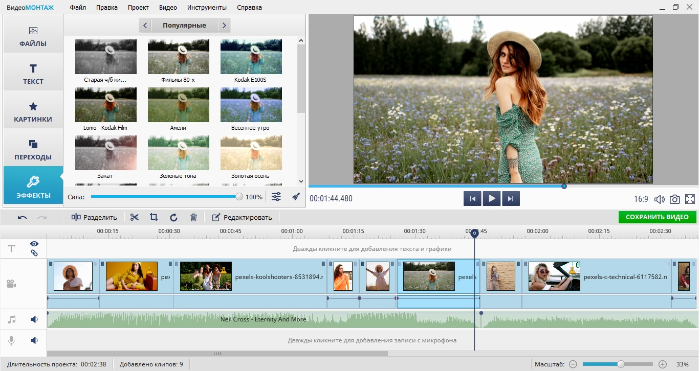
Если вы находитесь в поиске программы для создания видеороликов, которая решит любую задачу, ВидеоМОНТАЖ станет лучшим выбором. Он поможет быстро и без затруднений смонтировать клипы на любую тему, будь то обучающее видео или развлекательный ролик, летсплей, видеопрезентации или промо-материалы. А если у вас нет времени на монтаж, встроенный конструктор поможет собрать яркий проект за пару минут.
Хотя бесплатная версия накладывает водяной знак, но даже она позволяет с легкостью создавать сложные проекты. После покупки ключа вы получите весь функционал без ограничений, к тому же, на нашем сайте всегда есть выгодные предложения и скидки.
Lightworks
Lightworks – кроссплатформенный редактор видео без водяного знака, который подойдет для опытных пользователей. Программа поддерживает неограниченное количество дорожек, треки можно располагать в любом порядке, включать или отключать примагничивание файлов друг к другу.
Главной особенностью приложения является крупный набор готовых эффектов и фильтров, которые подойдут как для стилизации кадра, так и для быстрого улучшения качества у видеоряда. Доступна наборы заставок и продвинутая обработка звуковой дорожки.
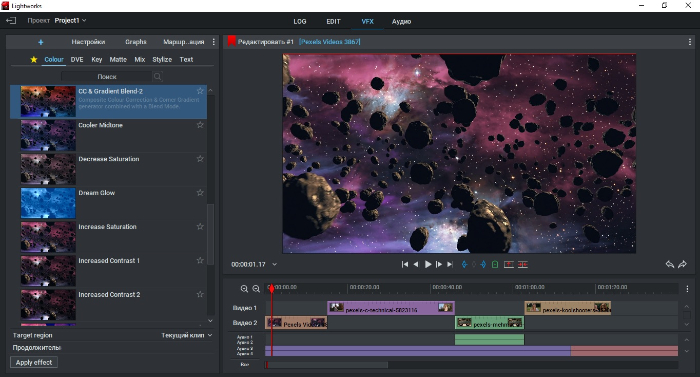
Бесплатно доступны практически все функции, необходимые для продвинутого монтажа. Отличием от PRO-версии является отсутствие поддержки 4К и кодеков H.264, запрещен экспорт в MP4 и работа со стереозвуком.
Плюсы:
- подойдет для проектов любой сложности;
- неограниченные возможности цветокоррекции;
- настройка цепочек эффектов.
Минусы:
- перегруженный интерфейс, который сложно освоить;
- неполный и некорректный русский перевод;
- сильная нагрузка на систему;
- требуется регистрация по электронной почте.
HitFilm Express
HitFilm Express развивается за счет донатов – добровольных пожертвований пользователей. Этот видеоредактор без водяных знаков позволяет оценивать результат в режиме реального времени. Можно применять видеоэффекты, создавать слоу-моушн, работать с цветовыми каналами и убрать задний фон.
Поддерживается добавление слоев и масок, пофреймовая и скелетная анимация. Конечно, присутствуют и базовые опции – обрезка, замена и удаление дорожки, встраивание заставок и переходов.
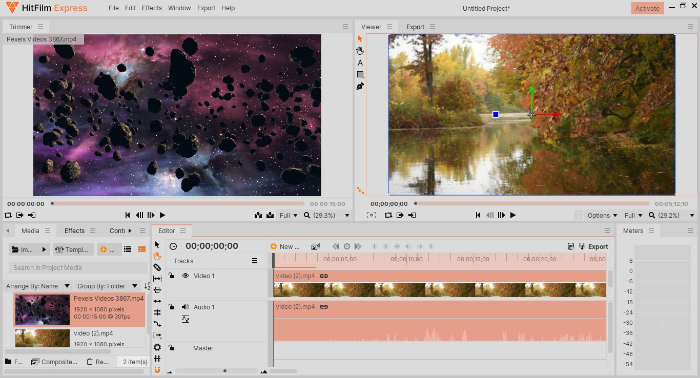
От платной версии этот набор отличается отсутствием обработки видео в форматах 3D и VR, автоинструментов улучшения качества и цветовой градации. Также отключены некоторые переходы и опции анимации.
Плюсы:
- небольшая нагрузка на процессор;
- экспорт в 4К и готовые пресеты сжатия;
- огромный набор VFX-эффектов (более 400).
Минусы:
- только на английском языке;
- интерфейс требует времени для освоения;
- требуется регистрация на официальном сайте.
OpenShot
OpenShot обладает довольно непривычным интерфейсом, так как первоначально он был разработан для Linux. Но разобраться в функционале редактора можно практически за минуты, так как он интуитивно понятен. В программе можно работать с анимацией, добавлять неограниченное число дорожек и слоев.
Софт позволяет свободно трансформировать видеокадр (поворачивать, отражать, переворачивать, обрезать, создавать эффект картинка-в-картинке). Есть небольшой набор переходов, коллекция эффектов позволит улучшить видеофайл без особых усилий. Допускается работа на ПК со слабыми параметрами.
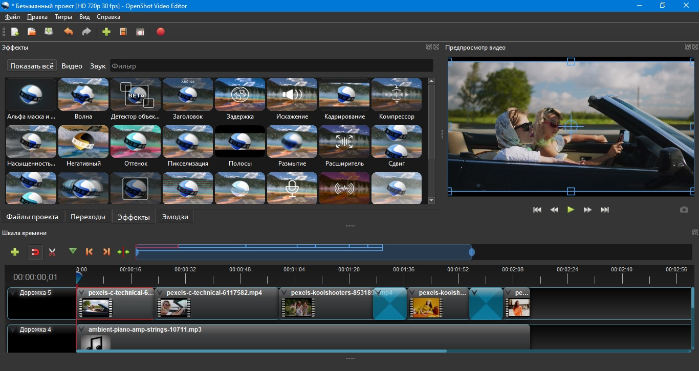
OpenShot – полностью бесплатное ПО, у него нет премиум-версии или функций, которые нужно докупать. Если сравнивать продукт с платными альтернативами, то стоит отметить небогатые функции обработки аудиотреков. В программе нельзя записывать озвучку и захватывать видео с веб-камеры.
Плюсы:
- интуитивный интерфейс, удобный в работе;
- почти не нагружает систему;
- работает со всеми версиями Windows.
Минусы:
- запутанный процесс экспорта;
- не подойдет для сложных задач;
- медленная скорость рендеринга.
VSDC Free Video Editor
VSDC Free Video Editor подойдет, если вам нужна программа для монтажа видео без водяных знаков для пользователей с уровнем навыков выше средних. Пользователям бесплатно предоставляются такие возможности, как работа с хромакеем, наложения слоев с настройкой прозрачности и смешивания, маскирование объектов, эффекты стилизации и автоматического улучшения. В программе можно работать с аудиодорожкой и свободно трансформировать кадр.
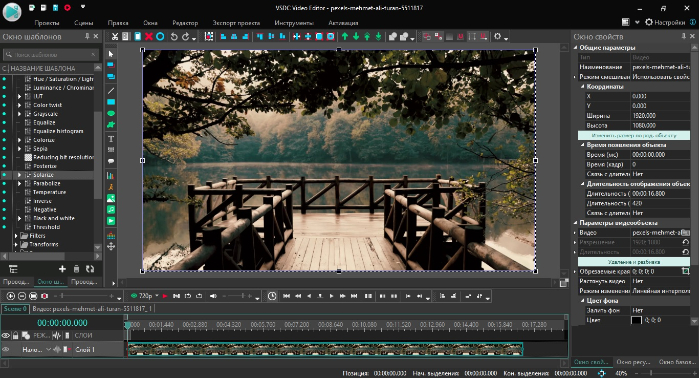
В бесплатной версии вы можете экспортировать клип качеством не выше UHD. Также здесь нет ручной цветокоррекции, отсутствует изменение скорости и стабилизация.
Плюсы:
- неограниченное наложение слоев – видео, графика, анимированные GIF;
- можно отправлять клип напрямую в YouTube;
- есть модуль записи экрана ПК.
Минусы:
- интерфейс перегруженный и сложный для освоения;
- не полностью переведен на русский язык;
- много ручных настроек, которые требуют технических навыков.
Shotcut
Shotcut – еще одна хорошая альтернатива для пользователей, которые хотят скачать видеоредактор на русском без водяных знаков. ПО подходит для проектов среднего типа сложности, так как редактирование здесь проводится при помощи встроенных плагинов, которые нужно настраивать вручную.
Среди инструментов можно найти настройку RGB и альфа-каналов, изменять видеофон, создавать визуализацию звука, проводить улучшение и скорректировать дефект линзы, работать с масками и многое другое. Есть библиотека аудиоэффектов, в том числе эквалайзер с готовыми пресетами.

Как и Openshot, данный софт распространяется только по бесплатной лицензии, премиум-версии нет. От платных конкурентов его отличает отсутствие поддержки микрофона и веб-камеры и небогатый выбор переходов. Также в программе отсутствуют эффекты для стилизации и работа со слоями.
Плюсы:
- большой выбор форматов экспорта;
- пользователи могут сами настраивать выходное качество;
- поддерживается добавление и обработка одновременно нескольких дорожек.
Минусы:
- сильное потребление системной памяти;
- сложная панель управления;
- все инструменты нужно настраивать вручную.
Windows Movie Maker
Windows Movie Maker – встроенный в ранние версии Windows видеоредактор с базовым функционалом, возможностей которого хватит для простого ролика или слайд-шоу. В приложении можно объединить клипы с музыкой, добавить фотографии и вставить переходы. Есть небольшая коллекция эффектов.
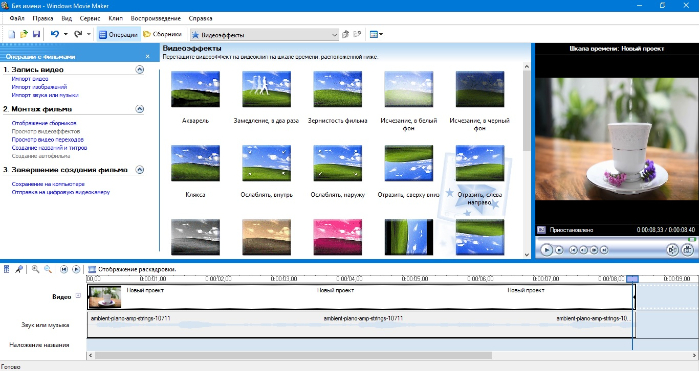
Хотя в софте можно добавлять голос с микрофона, в целом обработка аудио не поддерживается. Пользователям нельзя работать со слоями, можно только наложить стандартные титры. При экспорте доступен формат WMV и AVI, при этом качество ограничено до 720р.
Плюсы:
- практически нет нагрузки на процессор;
- предельно простое управление;
- удаление фрагментов из любого временного промежутка.
Минусы:
- открывает только WMV и AVI, сжатые кодеком DivX;
- разработка прекращена, поэтому неизмененный инсталлятор сложно найти.
ClipChamp
ClipChamp – онлайн-решение для тех, кому нужен редактор видео без водяного знака, но нет времени искать подходящий софт. Сервис подходит для роликов под социальные сети, тем более, здесь уже есть готовые пресеты обрезки кадра под популярные площадки. Пользователи могут начать проект с готового шаблона или редактировать собственные видеоролики.
Обработка сводится к простому монтажу: обрезке и сведению файлов, добавлению титров и переходов, наложению текста и картинок. Есть бесплатная коллекция аудио, поддерживается брендирование контента.
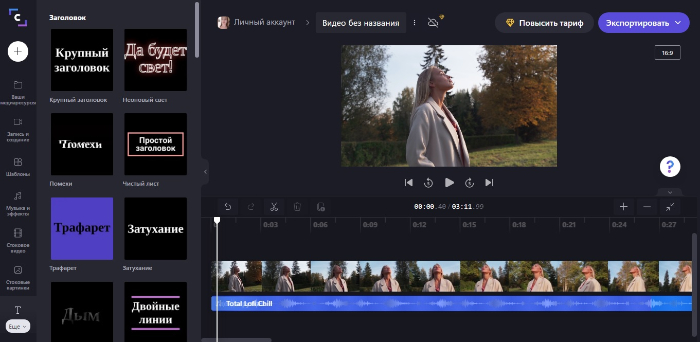
В отличие от платного варианта, free-лицензия не создает бэкап, поэтому при сбое сети вы потеряете все изменения. Также без оплаты вам будет доступен экспорт только в качестве 480р.
Плюсы:
- простой в освоении интерфейс полностью на русском языке;
- крупная коллекция готового дизайна;
- есть опция захвата экрана ПК и веб-камеры.
Минусы:
- стабильно работает только в Google Chrome;
- требует высокоскоростного подключения;
- не поддерживает наложения.
Заключение
Подводя итог, разберемся, какая программа для монтажа видео без водяных знаков подойдет для повседневной работы. OpenShot, Shotcut и Windows Movie Maker подойдут для простых задач: в них можно как повернуть видео, так и склеить несколько клипов. ВидеоМОНТАЖ, VSDC и HitFilm Express – вариант для пользователей со средним уровнем навыков, которым нужно сделать что-то более сложное, чем базовый ролик. Lightworks – лучшее решение для профессиональной цветообработки и сложного монтажа. ClipChamp – простой видеоредактор для быстрых правок в режиме онлайн.
Программы для Windows, MacOS и Linux
Для простых задач вроде склейки коротких видео или создания слайд-шоу подойдет бесплатная версия Icecream Video Editor. Если нужна более серьезная функциональность, например, для полноценного ведения канала на YouTube (накладывать более сложные эффекты, экспортировать в разнообразные форматы, добавлять текст и т. п.) стоит присмотреться к Movavi Video Editor Plus или Wondershare Filmora. Эти программы для редактирования видео позволят делать качественные ролики, но при этом не придется тратить довольно много времени на их изучение.
Бесплатные редакторы в большинстве случаев обладают схожими возможностями, но не так удобны, как платный софт. Выбор в этой категории широкий, но в первую очередь обратите внимание на Kdenlive и VSDC Video Editor. На их освоение уйдет какое-то время и без обучающих материалов, скорее всего, обойтись не получится.
Для тех, кто готов осваивать монтаж на продвинутом уровне, идеально подойдет признанный профессиональным сообществом софт: Adobe Premiere Pro, Final Cut Pro, Vegas Pro, DaVinci Resolve или Lightworks. При этом желательно иметь мощный компьютер, потому как почти все видеоредакторы требовательны к ресурсам.
В конце вы найдете сравнительную таблицу всех программ: для каких платформ предназначена, сколько стоит лицензия и есть ли русский интерфейс.
Adobe Premiere Pro
- Платформы: Windows, MacOS.
- Русский язык: есть.
- Стоимость: компания Adobe приостановила все новые продажи товаров и услуг в России.
Adobe Premiere Pro — одна из самых популярных программ. Новичкам ее интерфейс может показаться перегруженным, но это политика компании — она создала продукт с акцентом на функциональность, благодаря чему здесь можно создавать проекты любой сложности.
Интерфейс приложения Adobe Premiere Pro
Впрочем, в этом есть и плюс. Освоившись с профессиональным софтом от Adobe, можно без усилий перейти на любую альтернативную программу. Premiere Pro поддерживает большое количество форматов и предлагает широчайший набор настроек.
Final Cut Pro
- Платформы: MacOS.
- Русский язык: нет.
- Стоимость: 29 990 рублей.
По функциональности Final Cut Pro не уступает конкурентам. При этом интерфейс приложения проще и понятнее, чем у решения от Adobe, поэтому новичкам будет просто понять основы монтажа.
Интерфейс приложения Final Cut / apple.com
У Final Cut Pro самый незагруженный внешний вид: большую часть экрана занимает окно предпросмотра и таймлайн. Кроме того, программа отлично оптимизирована под устройства Apple — даже относительно старые компьютеры справляются с работой в разрешении выше 1080p, что уж говорить о последних моделях с чипами серий Apple М1 и M2.
Vegas Pro
- Платформы: Windows.
- Русский язык: есть.
- Стоимость: 19 900 рублей при разовой покупке либо 1690 рублей в месяц (на текущий момент покупка на официальном сайте недоступна). Пробный период составляет 30 дней.
Еще лет 10 назад Vegas Pro считался главным конкурентом Adobe Premiere Pro, сейчас же он без шансов уступает ему, Final Cut Pro и DaVinci Resolve. Программа обновляется медленнее и не успевает за трендами. Ее основное преимущество перед конкурентами — цена: базовую версию можно купить один раз за 19 900 рублей.
Интерфейс приложения Vegas Pro
Программа представлена в трех комплектациях: базовая Vegas Edit содержит только редактор, в то время как более дорогие Vegas Pro и Vegas Post могут дополнительно предложить платформу для прямых трансляций и другие профессиональные инструменты вроде набора плагинов Primatte Studio от Boris FX. Они позволяют работать с кеингом — выделением одного объекта на изображении и дальнейшей его обработкой.
DaVinci Resolve
- Платформы: Windows, MacOS, Linux.
- Русский язык: есть.
- Стоимость: бесплатно, премиум-версия стоит 351 евро (оплата через PayPal, который не работает в РФ).
Альтернатива Premiere Pro с двумя ключевыми отличиями.
Интерфейс приложения Da Vinci
Во-первых, DaVinci можно купить один раз и навсегда. К тому же здесь есть бесплатная версия — в ней ограничено количество эффектов, нет рендера в HDR, отсутствуют популярные эффекты вроде Lens Flare и Film Grain.
Во-вторых, цветокоррекция в DaVinci Resolve — самая продвинутая в индустрии. Это логично, ведь программа изначально и создавалась исключительно для цветокора и лишь затем стала софтом для полноценной обработки видео.
Movavi Video Editor Plus
- Платформы: Windows, MacOS.
- Русский язык: есть.
- Стоимость: 3328 рублей (с учетом скидки 2490 рублей), есть пробная версия на 7 дней. С нашими скидками можно купить программу дешевле.
Основное преимущество Video Editor Plus — простота. Все базовые действия вроде кадрирования или наложения фильтров не спрятаны в бесконечных меню, а буквально лежат на поверхности. Интерфейс программы удобный и не перегруженный, почти все элементы имеют всплывающие описания, поэтому можно быстро освоиться и приступить к созданию видеоролика.
Интерфейс Movavi Video Editor
Редактор от Movavi не может соревноваться в гибкости и функциональности с профессиональными программами. Тем не менее, имеющихся инструментов хватит для ведения блога или создания домашнего архива (есть даже хромакей, стабилизация видео и коррекция цвета). К недостаткам можно отнести необходимость платить за премиальные наборы эффектов, анимации, переходов и стикеров.
При желании также можно приобрести сразу весь пакет программ для работы с мультимедиа. Помимо видеоредактора, набор включает в себя конвертер, программы для записи экрана и создания слайд-шоу (есть готовые шаблоны для любого события). Приложение от российских разработчиков, поэтому проблем с оплатой не возникнет.
Shotcut
- Платформы: Windows, MacOS, Linux.
- Русский язык: есть.
- Стоимость: бесплатно.
Полностью бесплатная программа для монтажа видео с поддержкой русского языка. В отличие от более дружелюбных к новичкам аналогов, где многие базовые действия, вроде кадрирования, вынесены на отдельные кнопки, Shotcut может показаться переусложненным.
Интерфейс программы ShotCut
Если нужно сделать что-то простое, например, обрезать видео или наложить текст, лучше выбрать другой редактор. Shotcut же подойдет тем, кто готов потратить время на ее изучение. На официальном сайте разработчиков есть раздел с уроками по редактированию видео, но они на английском языке.
В преимущества программы можно записать широкую функциональность: работа с 4К, наложение эффектов и переходов, добавление титров, изменение скорости, захват видео с рабочего стола или другого источника, запись звука, аппаратное ускорение, работа с несколькими мониторами. Программа регулярно обновляется и, кроме того, доступна в портативной версии для Windows и Linux.
OpenShot
- Платформы: Windows, MacOS, Linux.
- Русский язык: есть.
- Стоимость: бесплатно.
OpenShot — бесплатный софт для обработки видео с открытым исходным кодом. У программы простой интерфейс. Кроме того, при первом запуске открывается ненавязчивое обучение в виде всплывающих подсказок. Это позволяет сразу познакомиться с основами. В этом плане программа более дружелюбна к новичкам, чем Shotcut.
Интерфейс программы OpenShot
Доступны все основные возможности: обрезка и склейка роликов, наложение эффектов и переходов, добавление звуковых дорожек. Этот набор функций отлично подойдет для домашнего использования.
Из минусов отметим, что на нашей конфигурации (Windows, Ryzen 7 3700 Pro, Nvidia 3070 Ti) не используется аппаратное ускорение. Судя по комментариям на Reddit эта функция все еще остается экспериментальной. На Linux дела должны обстоять получше (программа изначально разрабатывалась именно для этой ОС).
VSDC Video Editor
- Платформы: Windows (от XP SP3 и выше).
- Русский язык: есть.
- Стоимость: бесплатно, есть премиум-версия за 1600 рублей в год.
VSDC Video Editor представлен в бесплатной и профессиональной версии (подписка на год стоит 1600 рублей). Платная версия имеет преимущества: в ней доступны технологии моушен трекинга, хромакей, аппаратное ускорение, работа с масками и некоторые другие продвинутые функции. Полный список можно посмотреть на официальном сайте (есть перевод на русский).
Набор функций бесплатного редактора тоже весьма достойный. Video Editor Free поддерживает многие современные форматы и кодеки, включая H265/HEVC, 4К и 3D. Доступен экспорт видео для определенных устройств, социальных сетей или хостингов вроде Vimeo, а также запись DVD. Пользователи также могут использовать библиотеку, содержащую аудио и видео эффекты. Минимальные системные требования заявлены довольно низкие, к тому же программа поддерживает даже старые операционные системы, начиная с Windows XP SP3.
Интерфейс программы VSDC
На первый взгляд, VSDC Video Editor может показаться сложным. Однако, несмотря на громоздкий интерфейс, некоторые функции реализованы гораздо удобнее и интуитивнее, чем в других бесплатных аналогах. Например, некоторые действия доступны через правый клик мыши. Поэтому разобраться в основных приемах вроде обрезки видео или наложения эффектов можно даже без обучения. Тем не менее, на сайте разработчиков есть подробный раздел с инструкциями и руководствами на русском языке.
Kdenlive
- Платформы: Windows (рекомендуется Windows 10), MacOS (для Intel), Linux.
- Русский язык: есть.
- Стоимость: бесплатно.
Kdenlive можно назвать промежуточным звеном между простыми видеоредакторами и профессиональным софтом уровня DaVinci Resolve. У программы классический интерфейс, который напоминает профессиональные продукты. С ее помощью можно полноценно редактировать видео для канала на YouTube, даже в высоком разрешении вплоть до 4К. Kdenlive поддерживает разнообразные аудио и видео форматы как в непосредственно в работе, так и для экспорта. Также есть возможность создавать титры и применять эффекты.
Интерфейс программы Kdenlive
В отзывах к программе жалуются на «вылеты». В нашем случае это случилось при попытке удалить клип из корзины проекта. Правда, при последующем запуске данные были восстановлены.
Кроме установщика, можно скачать и портативную версию программы (обозначена как standalone). При распаковке архива сработал SmartScreen, но по базе VirusTotal — лишь один сигнал об опасности. Запустить программу можно через файл kdenlive.exe, который находится в папке bin.
Icecream Video Editor
- Платформы: Windows (7, 8, 8.1, 10).
- Русский язык: есть.
- Стоимость: бесплатно, есть премиум-версия за 1990 рублей для двух ПК.
Icecream Video Editor — современный условно-бесплатный видеоредактор с базовыми функциями. В бесплатном режиме есть ограничения: можно разместить всего 10 сцен на таймлайне, на видео продолжительностью более 5 минут накладывается водяной знак.
Интерфейс программы Icecream Video Editor
По сравнению с остальными участниками нашего списка, это самая простая для освоения программа. У нее интуитивно-понятный интерфейс, поэтому даже неподготовленный пользователь может сразу смонтировать несложный ролик. С помощью программы можно легко создать слайд-шоу или склеить несколько роликов в один. На видео также можно добавить переходы, надписи и стикеры. Для домашнего видеомонтажа без сложных эффектов программы будет вполне достаточно, но профессионалам она однозначно не подойдет.
По уровню удобства для пользователя программа похожа на Movavi, но существенно уступает в функциональности. По сути, это простейший линейный видеоредактор, так как поддерживается всего одна дорожка видео и аудио (но можно работать со слоями, например, для наложения стикеров). Выбрать параметры экспорта тоже невозможно, например, видео сохраняется только с 30 кадрами в секунду, из выходных видеоформатов доступны лишь MP4 и WebM. А ведь сейчас в 60 FPS умеют снимать даже недорогие смартфоны и камеры, не говоря уже про то, что игры тоже лучше записывать с высокой частотой кадров для более плавного изображения.
Wondershare Filmora
- Платформы: Windows, MacOS,
- Русский язык: есть.
- Лицензия для личного использования: $50 на год, $70 на два года, $90 бессрочная (дополнительно $21 в месяц за доступ к библиотеке эффектов и плагинов).
Позиционируется как решение для создателей контента. Блогерам и другим криэйторам действительно может пригодиться библиотека из более чем 100 000 (по заявлениям разработчиков) различных ассетов: переходов, фильтров, стикеров, шрифтов, заставок и прочих спецэффектов. Например, можно с легкостью добавить эффект старой пленки или «приклеить» стикер на движущиеся объекты или людей. Из особенностей можно отметить также возможность «автоматической синхронизации ритма». По сути это нарезка видео под музыкальный ритм, что довольно популярно в TikTok. Есть также дополнение «Экранный рекордер» (съемка экрана).
Интерфейс приложения Wondershare Filmora
У программы неперегруженный и интуитивный интерфейс, поэтому освоиться будет несложно. Простые действия вроде кадрирования и обрезки можно сделать буквально в два клика. Из минусов можно отметить не самый качественный перевод. Например, crop перевели не как «кадрирование», а «урожай» (действительно, есть и такое значение у этого английского слова).
Программу можно рекомендовать всем, кому профессиональные видеоредакторы кажутся переусложненными, а другие программы, наоборот, слишком примитивны или недостаточно просты в освоении. Программа платная, но ознакомиться с функциями можно в пробной версии (ставит логотип на видео). Для работы с программой понадобится зарегистрировать аккаунт (можно войти через Apple, Google или соцсети). Также на официальном сайте компании можно загрузить и другие решения, например, конвертация видео, редакторы для обработки фото, создания презентаций и другой графики.
Прочие видеоредакторы
Lightworks — профессиональная программа для обработки видео. С ее помощью были созданы такие фильмы, как «28 дней спустя», «Авиатор», «Король говорит!» и другие. Бесплатная версия имеет существенное ограничение — экспорт видео в 720p (но на платном тарифе доступны 4К и даже 8К). На официальном сайте купить премиум-версию не получится, так как российские банковские карты не подойдут. Также у Lightworks не самое лучшее качество перевода на русский.
VideoPad — не самое популярное решение, но в сети немало хвалебных отзывов. К интерфейсу программы придется привыкать, однако работа на таймлайне реализована проще, чем у многих аналогов. Например, разнообразные переходы можно добавить буквально в два клика прямо на таймлайне. Из плюсов можно также отметить низкие системные требования (хватит процессора Core 2 Duo и 2 гигабайт оперативной памяти).
Интерфейс приложения VideoPad
На официальном сайте можно скачать демо-версию. Если решитесь на покупку, то придется делать это через Steam за 1659 рублей (правда, в этой версии нет русского языка). На официальном сайте доступна оплата только через VISA и Mastercard, что не подходит для РФ. Как закинуть деньги на кошелек Steam, читайте в нашем руководстве.
«ВидеоШОУ» — простой в использовании условно-бесплатный видеоредактор на русском языке. В нем можно смониторовать слайд-шоу, отредактировать видео из отпуска, добавить переходы, анимированные титры и различные эффекты, включая 3D. Также можно создавать диски формата DVD с интерактивным меню. В программе всего одна дорожка видео, но с помощью инструментов можно легко сделать, например, эффект «картинка в картинке», не прибегая к раскладыванию роликов по разным дорожкам. Бесплатная версия выдается на 5 дней, стоимость лицензии от 1150 до 2800 рублей (без учета скидок).
VirtualDub (и его более продвинутый вариант VirtualDubMod) — бесплатный линейный видеоредактор, который был популярен во времена Windows XP. Из-за низких системных требований его можно использовать на старых и слабых компьютерах, в том числе для захвата видео. Доступных функций для редактирования видео немного, к тому же поддерживается скудный набор форматов — в первую очередь avi (но некоторые ограничения можно обойти с помощью плагинов). Тем не менее VirtualDub будет полезен, если нужно что-то простое: заменить звуковую дорожку без рекомпрессии видео, наложить фильтры, вырезать или склеить фрагменты видеоряда.
Avidemux — бесплатный линейный видеоредактор, функционально схожий с VirtualDub. В отличие от последнего Avidemux доступна не только на Windows, но и на Linux и MacOS, кроме того, программа изначально умеет работать со множеством форматов. Скачать программу можно по ссылке (обновления выходят регулярно).
Windows Movie Maker (позднее «Киностудия») — бесплатный видеоредактор от Microsoft. Сейчас программу уже нельзя скачать на официальном сайте, а Microsoft рекомендует использовать «Фотографии» (это встроенный в операционную систему софт, в котором, несмотря на название, есть опции для редактирования видео) или Clipchamp. Впрочем, оригинальные установщики сохранились на сайте Internet Archive: Windows Movie Maker 2.6 и «Киностудия».
Сравнительная таблица видеоредакторов
| Название | Платформа | Лицензия | Русский интерфейс |
| Adobe Premiere Pro | Windows, MacOS | Adobe приостановила все новые продажи товаров и услуг в России | Есть |
| Final Cut Pro | MacOS | 29 990 рублей, есть пробная версия на 90 дней | Нет |
| Vegas Pro | Windows | от 19 900 рублей, есть пробная версия на 30 дней (покупка на официальном сайте недоступна) | Нет |
|
DaVinci Resolve |
Windows, MacOS, Linux | Бесплатно, премиум-версия стоит 351 евро (оплата через PayPal, который не работает в РФ) | Есть |
| Movavi Video Editor Plus | Windows, MacOS | 3328 рублей (с учетом скидки 2490 рублей), есть пробная версия на 7 дней | Есть |
| Shotcut | Windows, MacOS, Linux | Бесплатно | Есть |
| OpenShot | Windows, MacOS, Linux | Бесплатно | Есть |
| VSDC Video Editor | Windows | Бесплатно, есть премиум-версия за 1600 рублей в год | Есть |
| Kdenlive | Windows, MacOS, Linux | Бесплатно | Есть |
| Icecream Video Editor | Windows | Бесплатно, есть премиум-версия за 1990 рублей для двух ПК | Есть |
| Wondershare Filmora | Windows, MacOS | Для личного использования: $50 на год, $70 на два года, $90 бессрочная, также дополнительно $21 в месяц за доступ к библиотеке визуальных эффектов и плагинов (есть оплата через Qiwi). | Есть |
| Lightworks | Windows, MacOS, Linux | Бесплатно, платная версия от $9,99 до $23,99 в месяц в зависимости от функционала, есть также годовой план и разовая покупка (российские карты не подходят для оплаты) | Есть |
| VideoPad | Windows, MacOS | Бесплатно, платная версия от $50 до $80 в зависимости от функционала, без учета скидки (российские карты не подходят для оплаты) | Есть |
| «ВидеоШОУ» | Windows | От 1150 до 2800 рублей в зависимости от функций, без учета скидки | Есть |
|
VirtualDub |
Windows | Бесплатно | Нет (но в сети есть русифицированные версии) |
| Avidemux | Windows, MacOS, Linux | Бесплатно | Есть |
| Windows Movie Maker | Windows | Бесплатно | Есть |
Онлайн-видеоредакторы
Онлайн-редакторы могут пригодиться, если нет возможности установить программу. А если ваши потребности невысокие, то даже такой сервис способен практически полноценно редактировать видео, причем в реальном времени. Процесс работы не сильно отличается: есть полноценный таймлайн, несколько дорожек, видеоэффекты. Однако, желательно иметь быстрый и стабильный интернет, особенно это влияет на импорт файлов. Некоторые сервисы также предлагают вспомогательные расширения для браузеров.
Online Video Cutter
Стоимость: бесплатно, премиум-версия стоит 370 рублей в месяц (платеж из РФ не проходит).
Набор веб-инструментов для редактирования видео от 123apps с поддержкой русского языка. На главном экране можно выбрать конкретное действие: объединить, кадрировать, повернуть, изменить скорость воспроизведения, добавить текст или звук. Также можно перейти непосредственно в полноценный редактор. Несмотря на то что это веб-приложение, сервис работает быстро и позволяет делать нелинейный монтаж.
Интерфейс Online Video Cutter
Основное преимущество сервиса в том, что в бесплатной версии можно сохранять видео без водяного знака. Правда, разрешение рендеринга ограничено 720p (этого хватает, если нужно просто поделиться видео, но для серьезных задач не пойдет). Также бесплатный тариф ограничен по размеру и количеству обрабатываемых файлов. Стоит отметить, что российские карточки система оплаты не принимает.
Media.io
Стоимость: бесплатно, премиум-версия от $9,99 в месяц или $47,40 в год.
Онлайн-сервис компании Wondershare. Ничего примечательного, в отличие от того же Video Cutter, в нем нет, но зато можно оплатить лицензию через Qiwi и пользоваться редактором полноценно. Есть также более дорогая версия с расширенными лимитами на автоматическое создание субтитров, перевод текста в речь и другой функционал.
Clipchamp
Стоимость: бесплатно, есть премиум-версия.
Неплохой видеоредактор от Microsoft, который доступен как онлайн, так и в виде приложения. Примечателен тем, что позволяет на бесплатном тарифе экспортировать видео в 1080p (Full HD) без водяного знака. В остальном это стандартный нелинейный редактор с базовым функционалом. В платной версии доступно множество фильтров, стоковых видео и изображений, эффектов, а также синхронизация между разными устройствами через облако (однако оплатить ее с личной учетной записи Microsoft у нас не получилось).
Видеоредакторы для мобильных устройств
Мобильные приложения для монтажа видео в первую очередь ориентированы на соцсети. У них есть необходимый набор инструментов, чтобы можно было отредактировать видео для TikTok, YouTube или любой другой площадки. У таких приложений максимально упрощенный и интуитивно-понятный интерфейс, который не требует специфических знаний, поэтому освоиться можно с первых минут использования.
InShot
- Платформы: iOS, Android.
- Русский интерфейс: есть.
- Стоимость: бесплатно, премиум-версия от 209 (Android) или 349 (iOS) рублей в месяц.
Интерфейс приложения InShot
InShot пользуется популярностью у блогеров и СММщиков, так как позволяет полноценно монтировать видео прямо с телефона. Ролики можно обрезать, кадрировать, на них можно накладывать фильтры, текст, работать с цветокоррекцией. И все эти возможности помещаются в телефон, а значит, для загрузки видео в соцсети, где публикации возможны только с мобильного устройства, файл не нужно перебрасывать между смартфоном и компьютером.
К недостаткам бесплатной версии можно отнести наложение водяного знака поверх видео, а также наличие рекламы.
CapCut
- Платформы: iOS, Android, Windows, браузеры.
- Русский интерфейс: есть.
- Стоимость: бесплатно.
Интерфейс приложения CapCut
Альтернатива InShot. С одной стороны, интерфейс приложения более простой на фоне конкурента — инструментов меньше. С другой, здесь больше настроек звука — можно не только накладывать музыку, но и обрабатывать записанный звук, для этого на экране появляется звуковая дорожка. Также в CapCut есть функция автоматического монтажа, которая делает готовый ролик с музыкой по одному из доступных шаблонов.
VN Video Editor
- Платформы: iOS, Android, Windows, MacOS.
- Русский интерфейс: есть.
- Стоимость: бесплатно, премиум-версия от 799 (Android) или 899 (iOS) рублей в месяц.
Интерфейс приложения VN
Мобильная версия одноименного десктопного видеоредактора. Ограничения бесплатной версии некритичные: при запуске открывается полноэкранная реклама, можно создать до 100 черновиков, недоступны некоторые шаблоны и фильтры. В остальном приложение позволяет выполнить все стандартные действия для редактирования видео вроде образки, наложения текста и т. п. Полная версия стоит 799 рублей в месяц или 4690 рублей в год.
Splice
- Платформы: iOS, Android.
- Русский интерфейс: есть.
- Стоимость: бесплатно, премиум-версия от 799 рублей (Android и iOS) в месяц.
Интерфейс приложения Splice
Видеоредактор для мобильных устройств с минималистичным интерфейсом. Удобно, что при запуске сразу предлагается выбрать формат и площадку, для которой создается видео. Одно из существенных ограничений бесплатной версии — нельзя наложить музыку поверх видео. Зато в полной версии есть коллекция музыкальных треков без ограничений по авторским правам. Стоимость программы составляет 799 рублей в месяц или 5590 рублей в год.
YouCut
- Платформы: iOS, Android.
- Русский интерфейс: есть.
- Стоимость: бесплатно, премиум-версия от 369 (Android) или 599 (iOS) рублей в год.
Интерфейс приложения YouCut
Одно из самых популярных приложений для монтажа видео. По возможностям и интерфейсу оно очень напоминает InShot, так как у этих программ один разработчик. Из плюсов можно также отметить невысокую стоимость: 369 рублей в год или 990 рублей бессрочно.